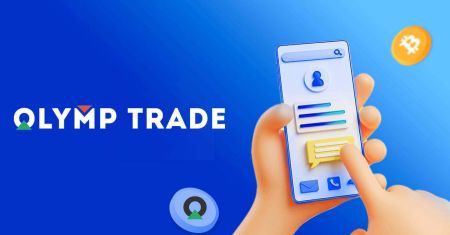Как открыть счет и внести деньги в Olymptrade
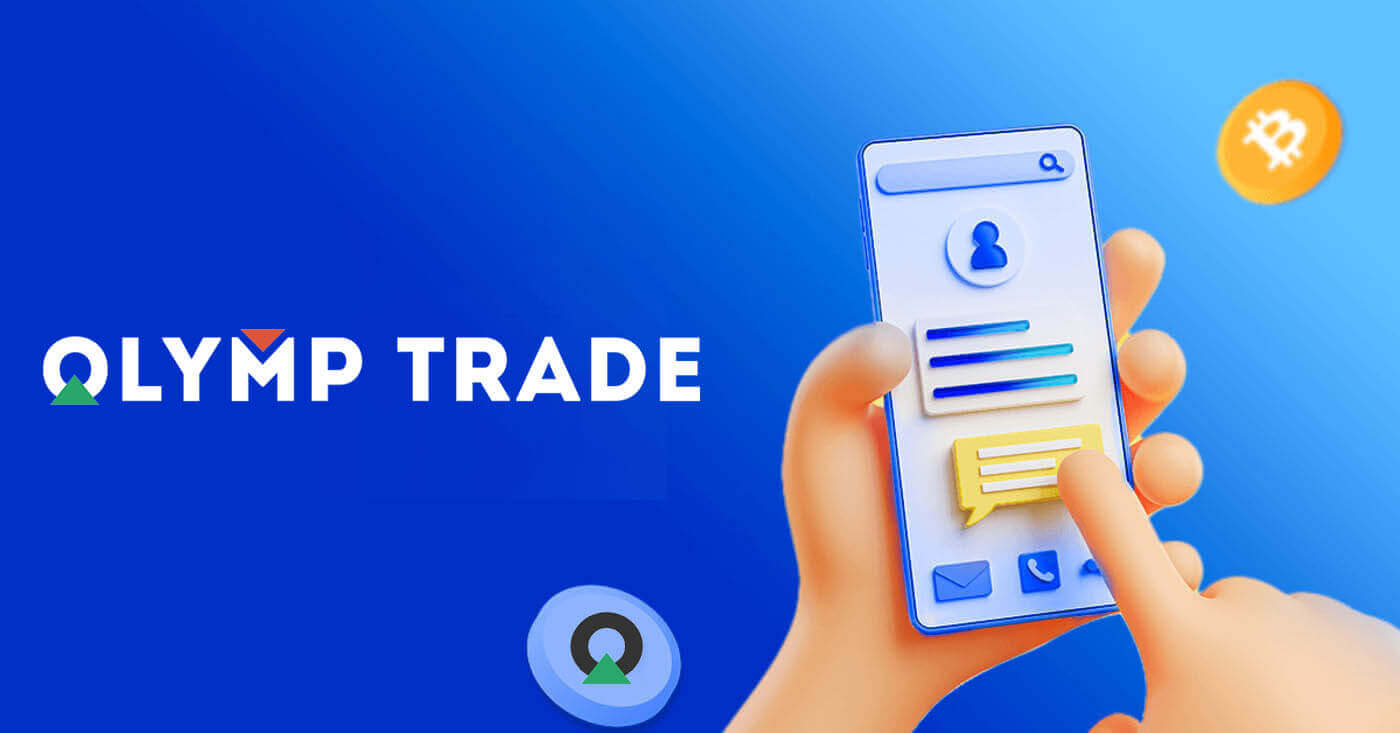
Как открыть счет в Olymptrade
Как открыть счет с помощью электронной почты
1. Вы можете зарегистрировать учетную запись на платформе, нажав кнопку « Регистрация » в правом верхнем углу. 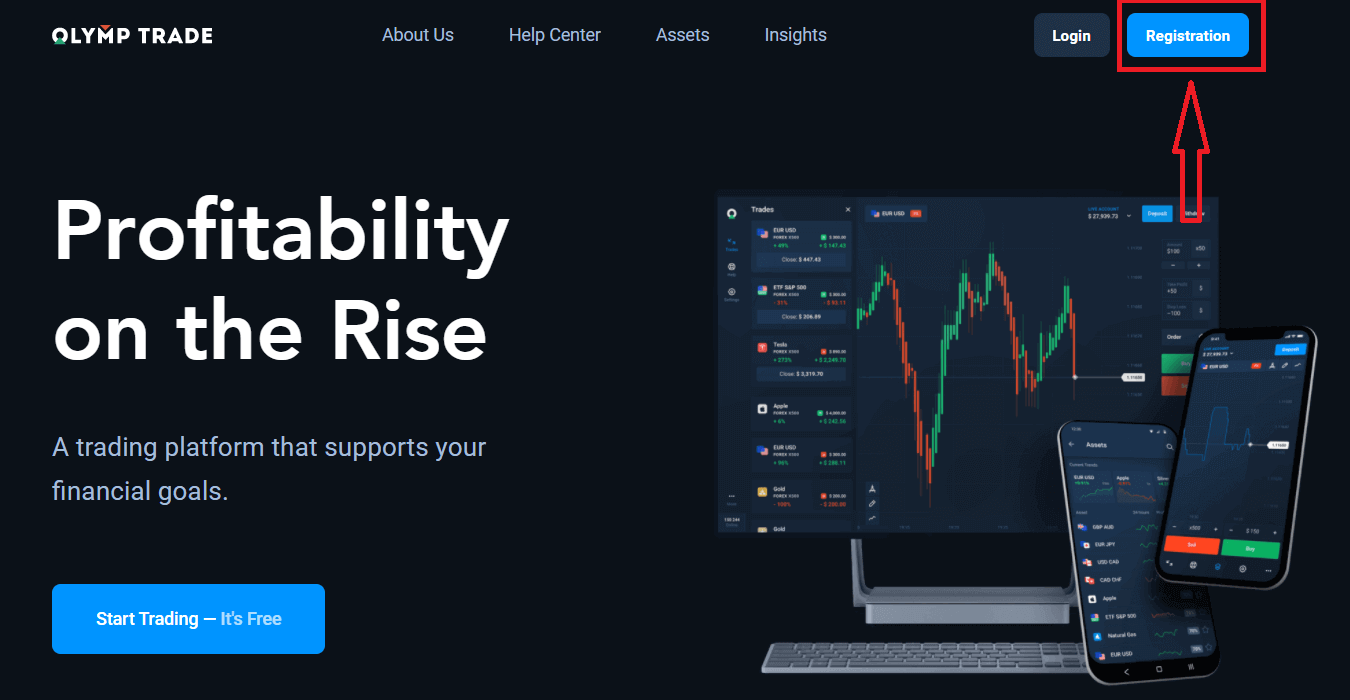
2. Для регистрации вам необходимо заполнить всю необходимую информацию и нажать кнопку « Зарегистрироваться ».
- Введите действительный адрес электронной почты .
- Создайте надежный пароль .
- Выберите валюту счета: (EUR или USD)
- Вам также необходимо согласиться с соглашением об оказании услуг и подтвердить, что вы достигли совершеннолетия (старше 18 лет).
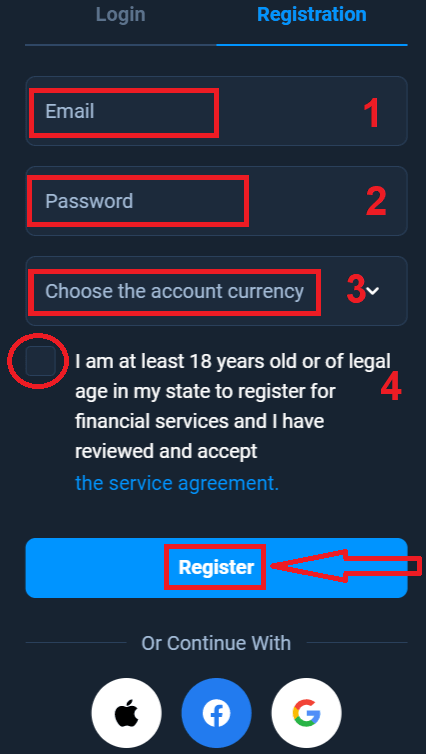
Поздравляем! Вы успешно зарегистрировались. Во-первых, мы поможем вам сделать первые шаги на нашей онлайн-платформе для торговли, нажмите «Начать обучение», чтобы быстро ознакомиться с Olymptrade. Если вы знаете, как пользоваться Olymptrade, нажмите «X» в правом верхнем углу.
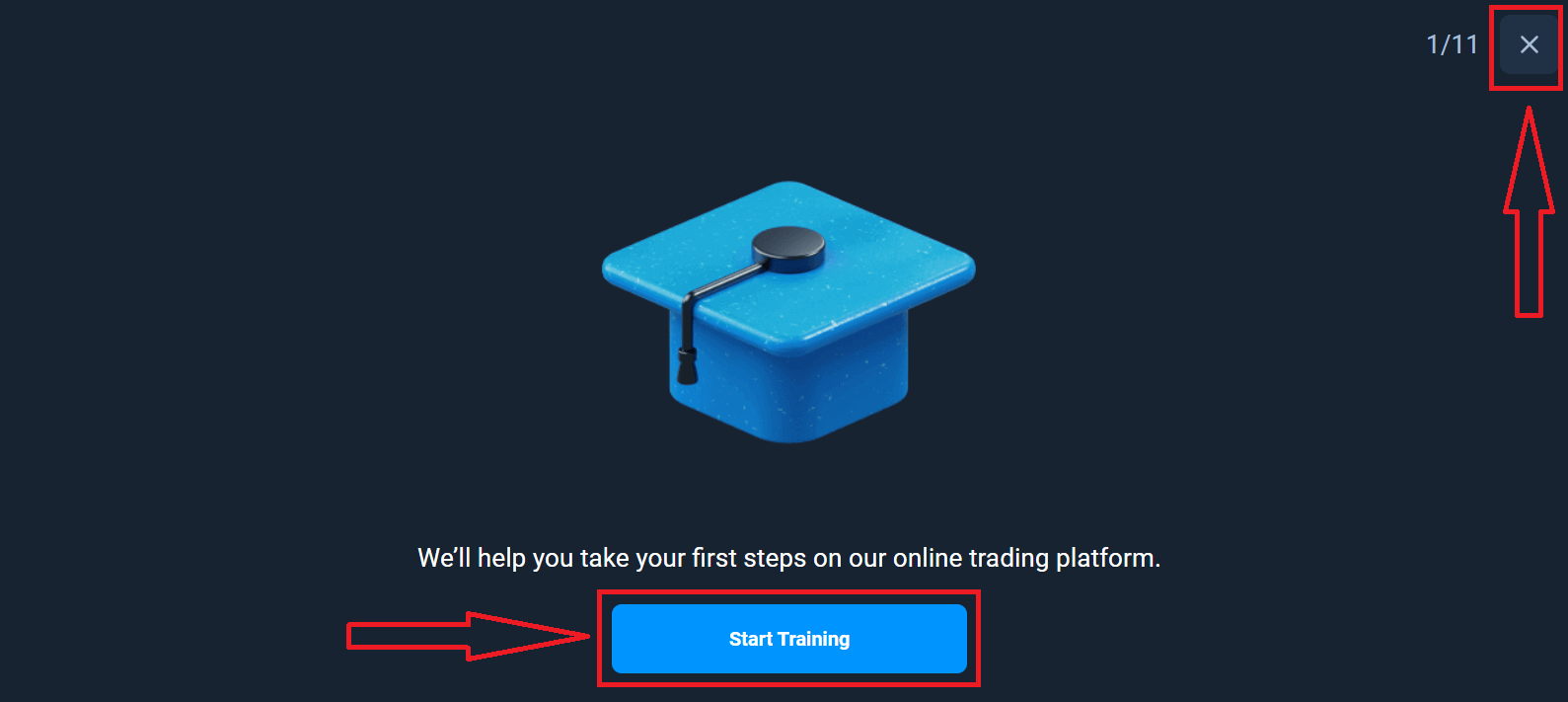
Теперь вы можете начать торговать, у вас есть 10 000 долларов на демо-счете. Демо-счет — это инструмент, с помощью которого вы можете ознакомиться с платформой, попрактиковаться в торговле на разных активах и опробовать новые механики на графике в реальном времени без рисков.
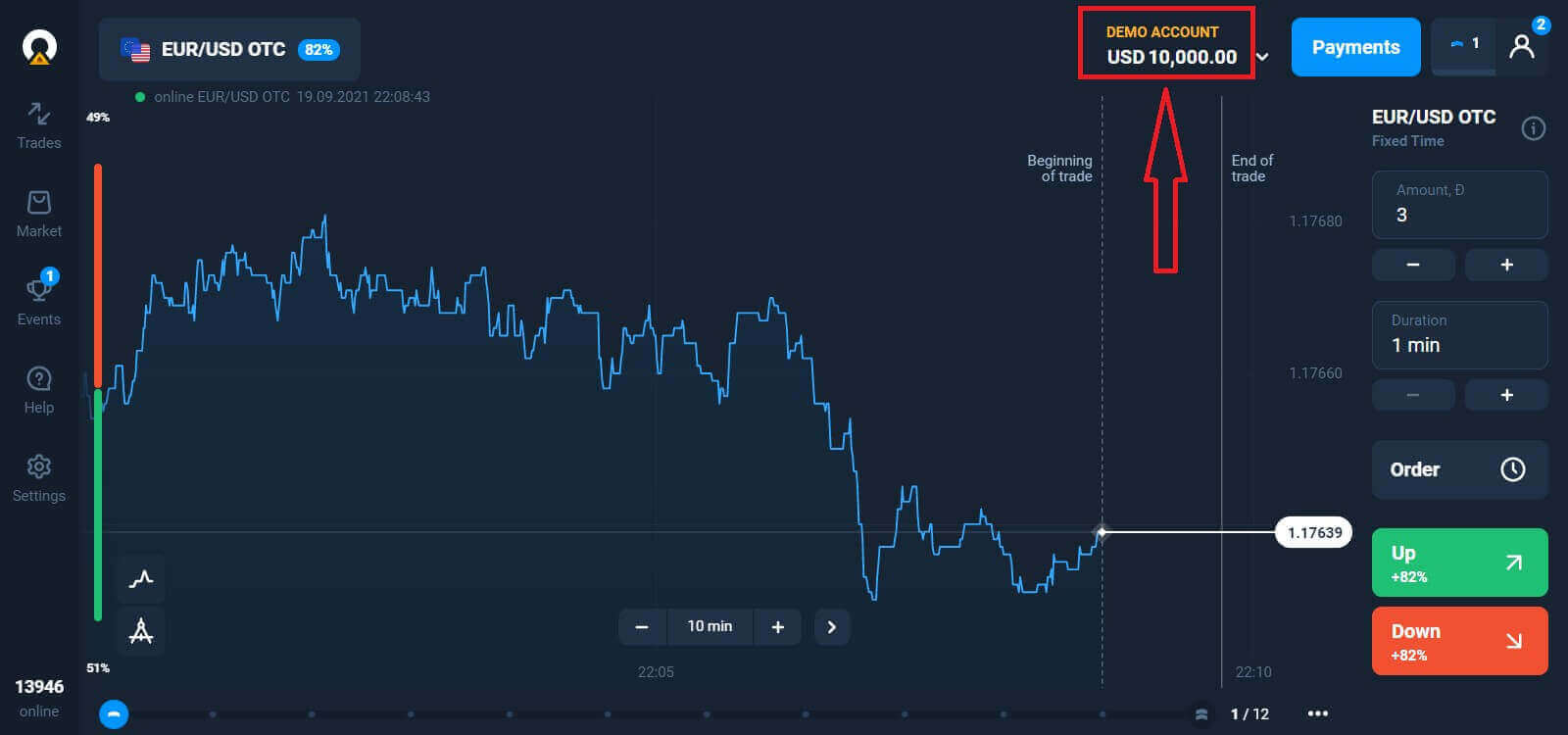
Вы также можете торговать на реальном счете после внесения депозита, нажав на реальный счет, который вы хотите пополнить (в меню «Счета»),
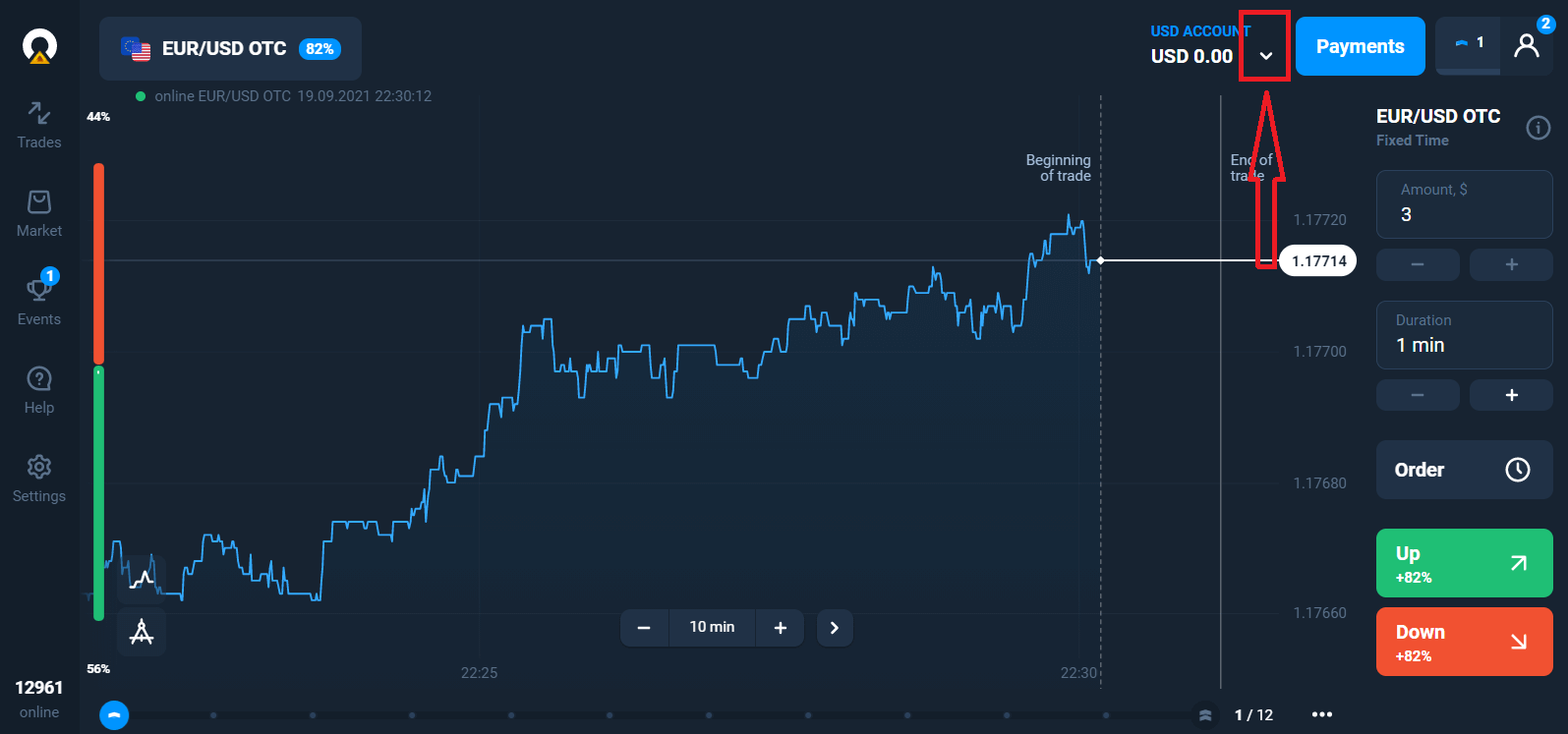
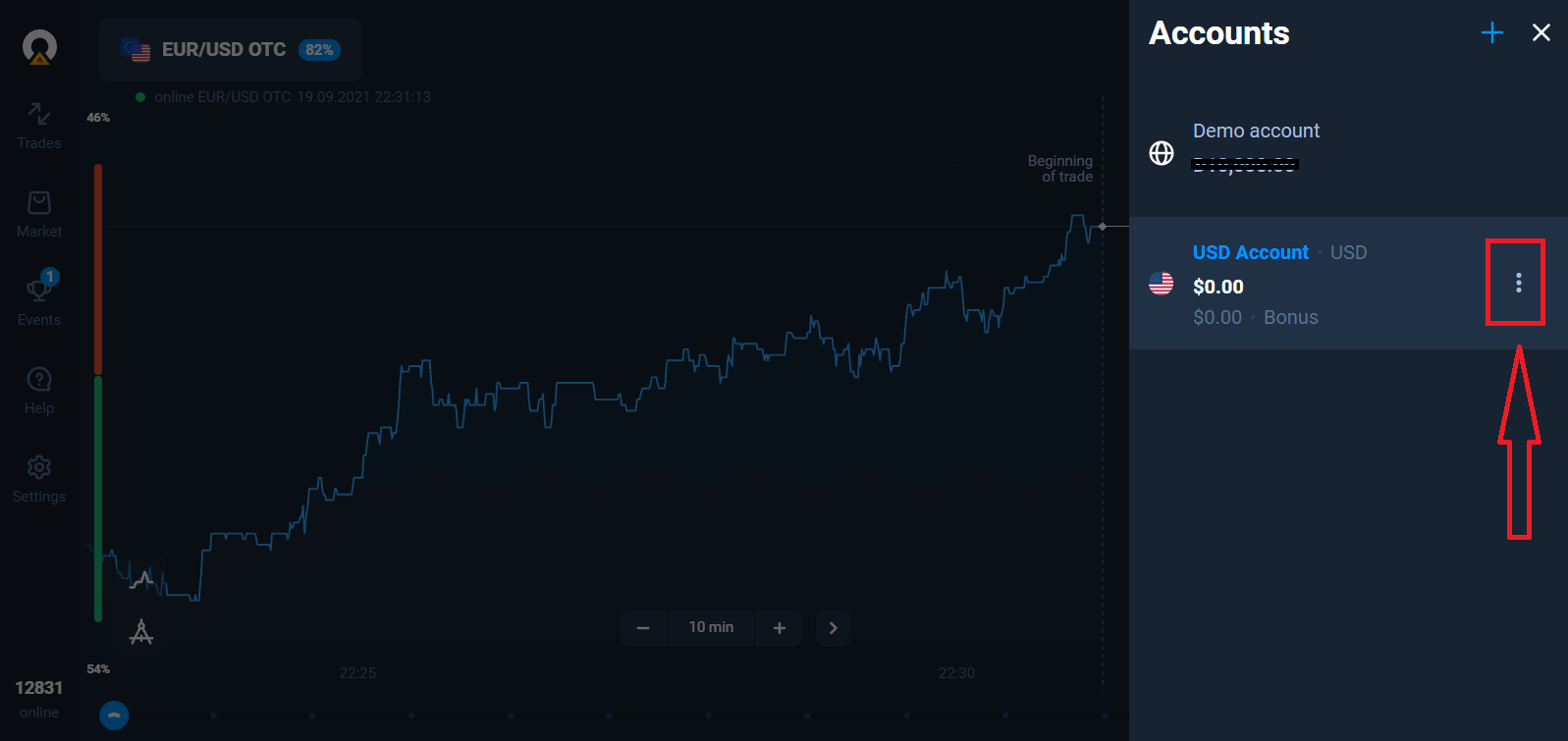
выберите опцию «Депозит», а затем выберите сумму и способ оплаты.
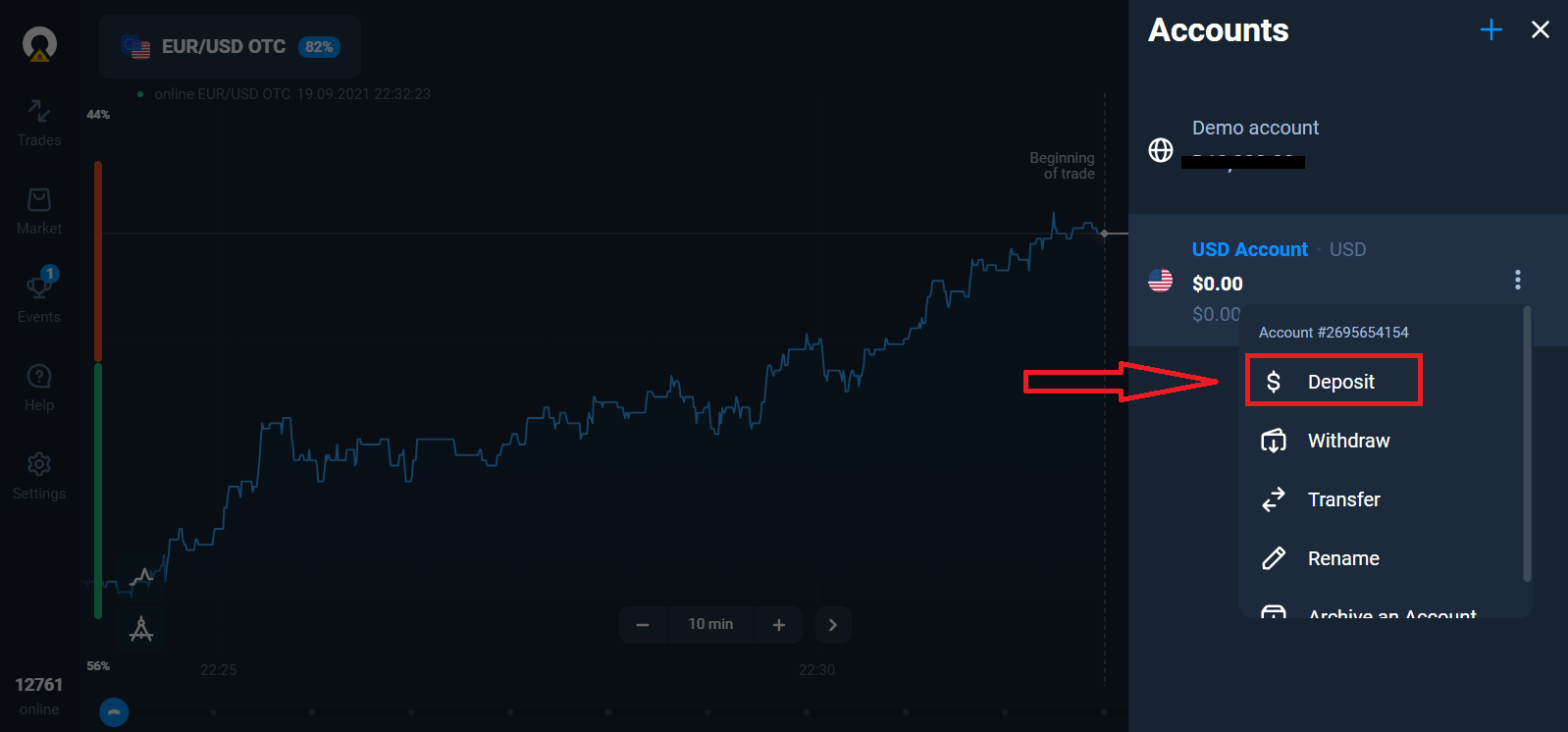
Чтобы начать реальную торговлю, вам необходимо сделать инвестиции на свой счет (минимальная сумма депозита составляет 10 долларов США/евро).
Как внести депозит в Olymptrade
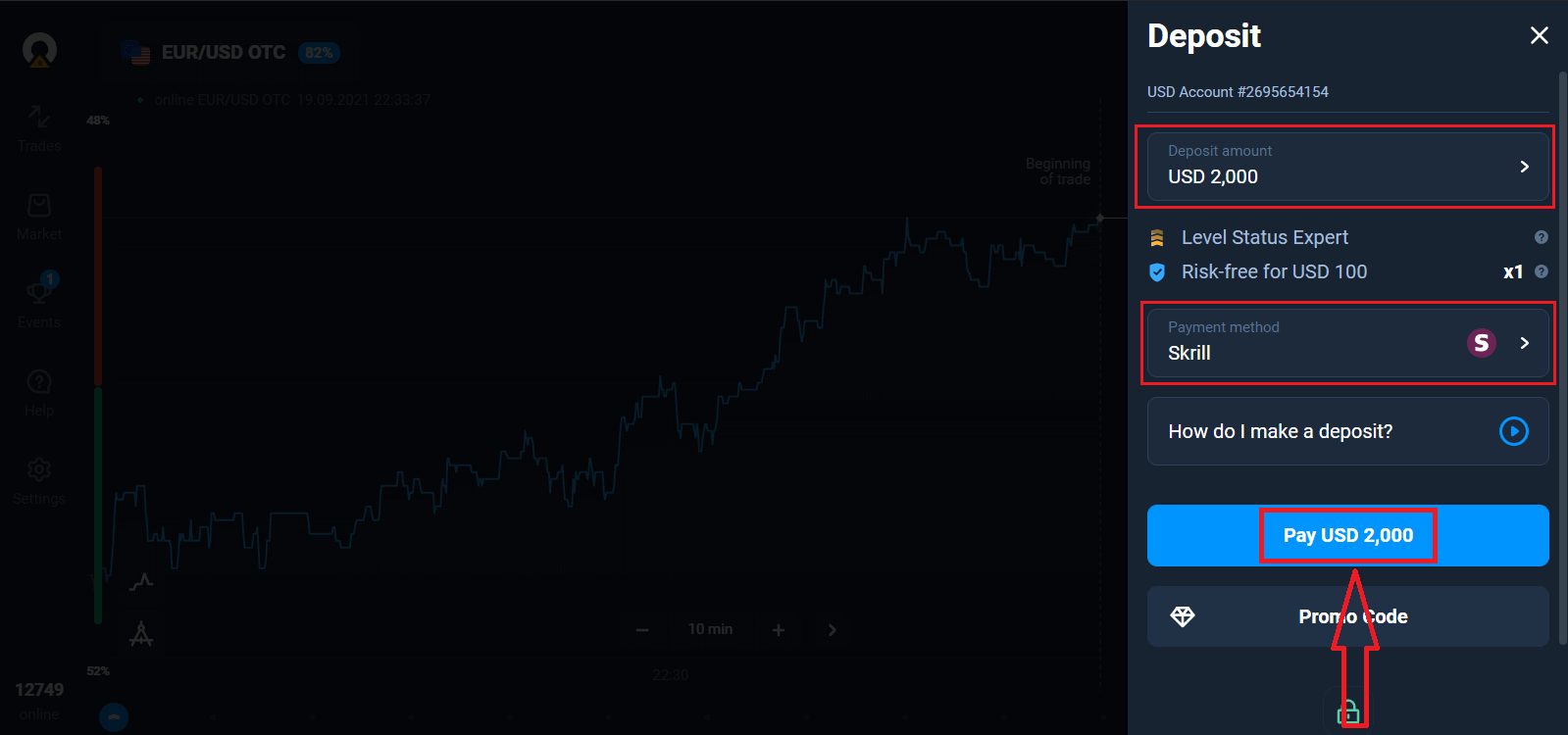
Наконец, вы заходите на свою электронную почту, Olymptrade отправит вам письмо с подтверждением. Нажмите кнопку «Подтвердить адрес электронной почты» в этом письме, чтобы активировать свою учетную запись. Таким образом, вы завершите регистрацию и активацию своей учетной записи.
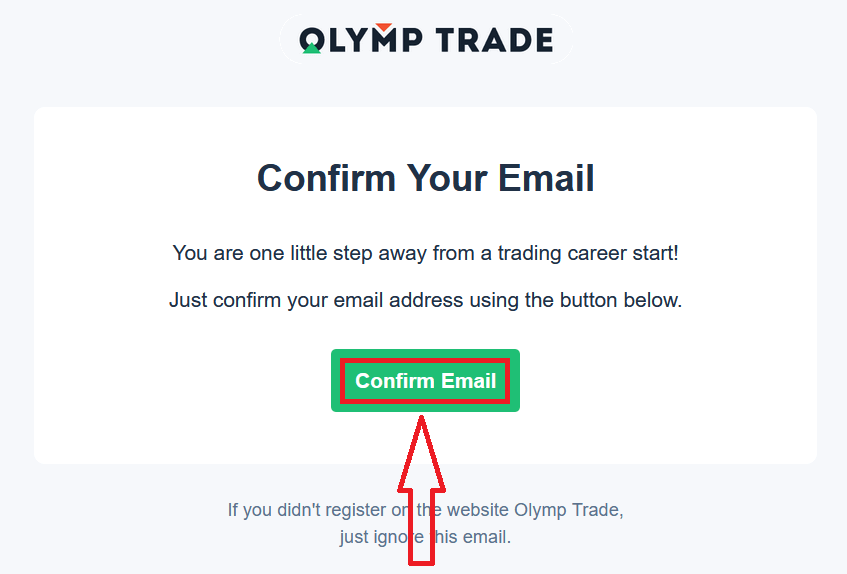
Как открыть аккаунт с помощью учетной записи Facebook
Также у вас есть возможность открыть свой аккаунт через аккаунт Facebook, и вы можете сделать это всего за несколько простых шагов: 1. Нажмите кнопку Facebook
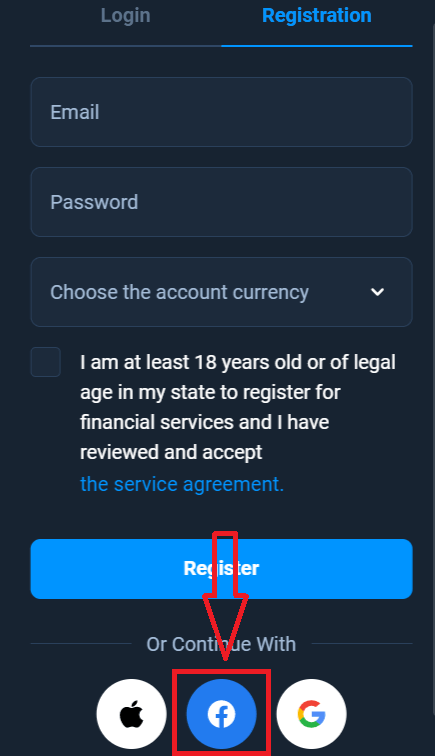
2. Откроется окно входа в Facebook, где вам нужно будет ввести свой адрес электронной почты, который вы использовали для регистрации в Facebook
3. Введите пароль от своего аккаунта Facebook
4. Нажмите «Войти»
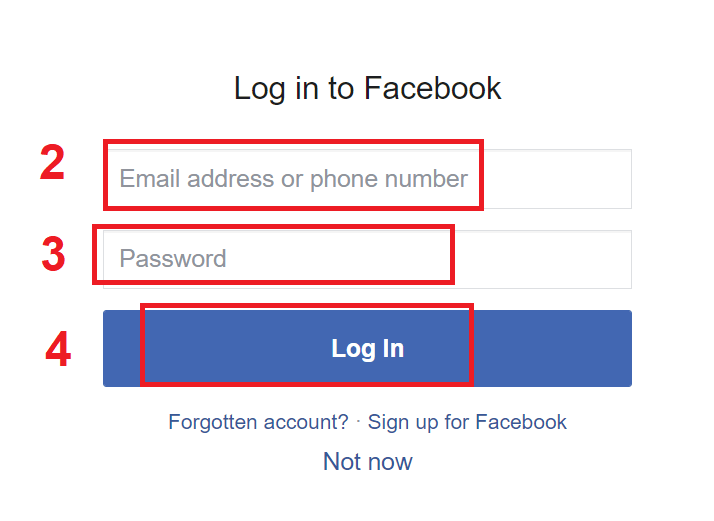
После того, как вы нажмете кнопку «Войти», Olymptrade запрашивает доступ к: Вашему имени, фотографии профиля и адресу электронной почты. Нажмите «Продолжить...»
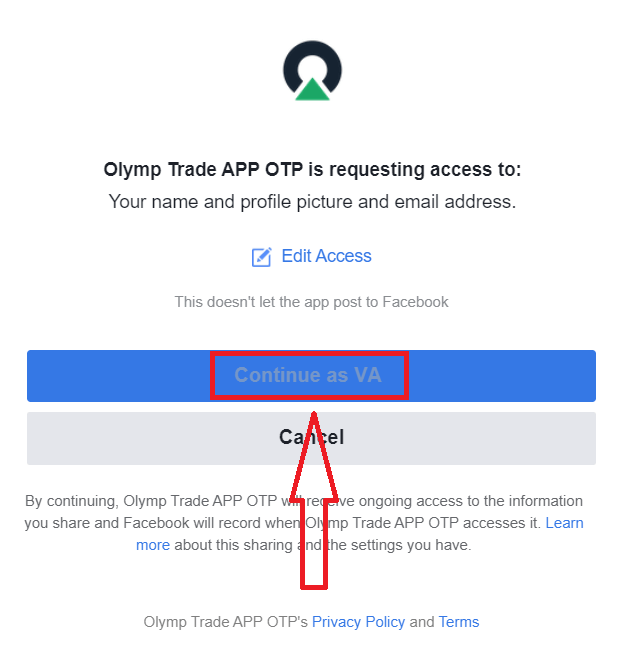
После этого вы будете автоматически перенаправлены на платформу Olymptrade.
Как открыть счет с помощью учетной записи Google
1. Для регистрации с помощью учетной записи Google нажмите на соответствующую кнопку в форме регистрации. 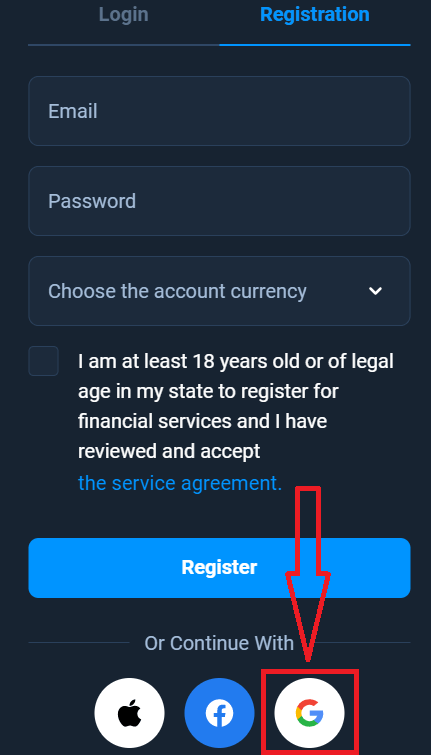
2. В открывшемся окне введите свой номер телефона или адрес электронной почты и нажмите «Далее».
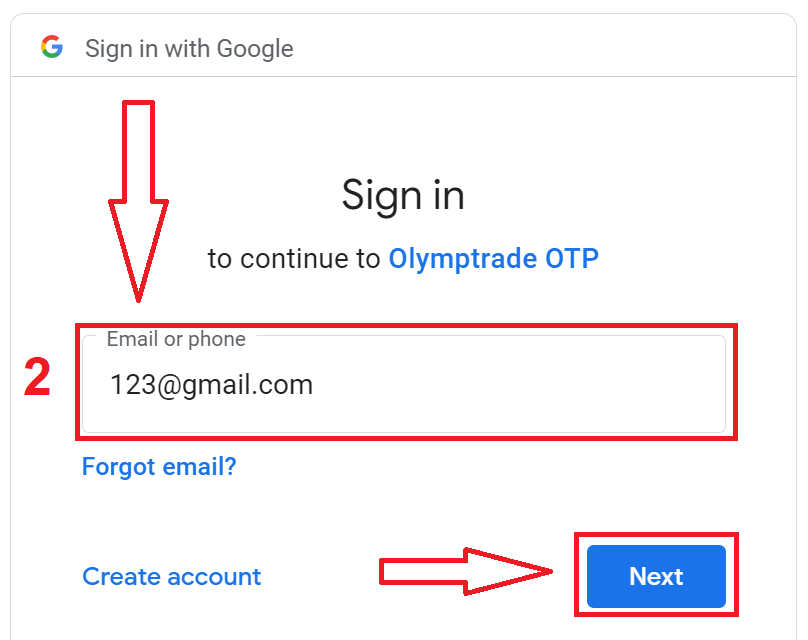
3. Затем введите пароль от своей учетной записи Google и нажмите «Далее».
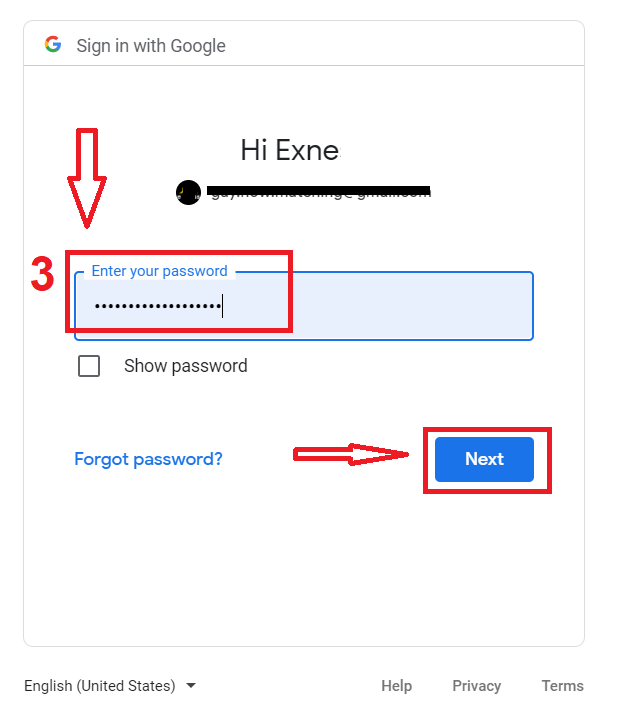
После этого следуйте инструкциям, которые будут отправлены сервисом на ваш адрес электронной почты.
Как открыть учетную запись с помощью Apple ID
1. Для регистрации с помощью Apple ID нажмите на соответствующую кнопку в форме регистрации.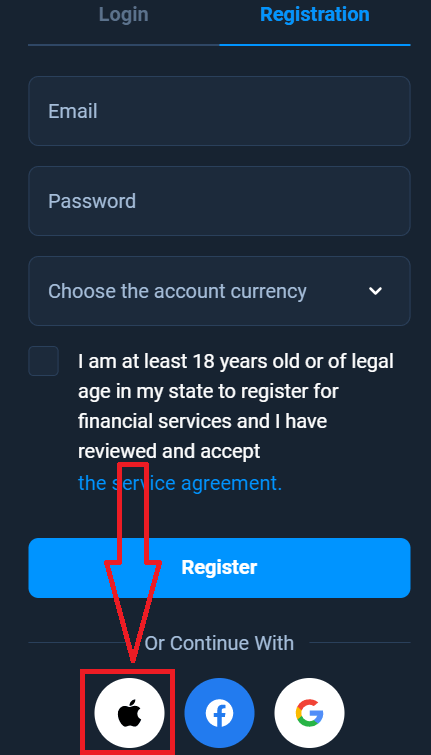
2. В открывшемся окне введите свой Apple ID и нажмите «Далее».
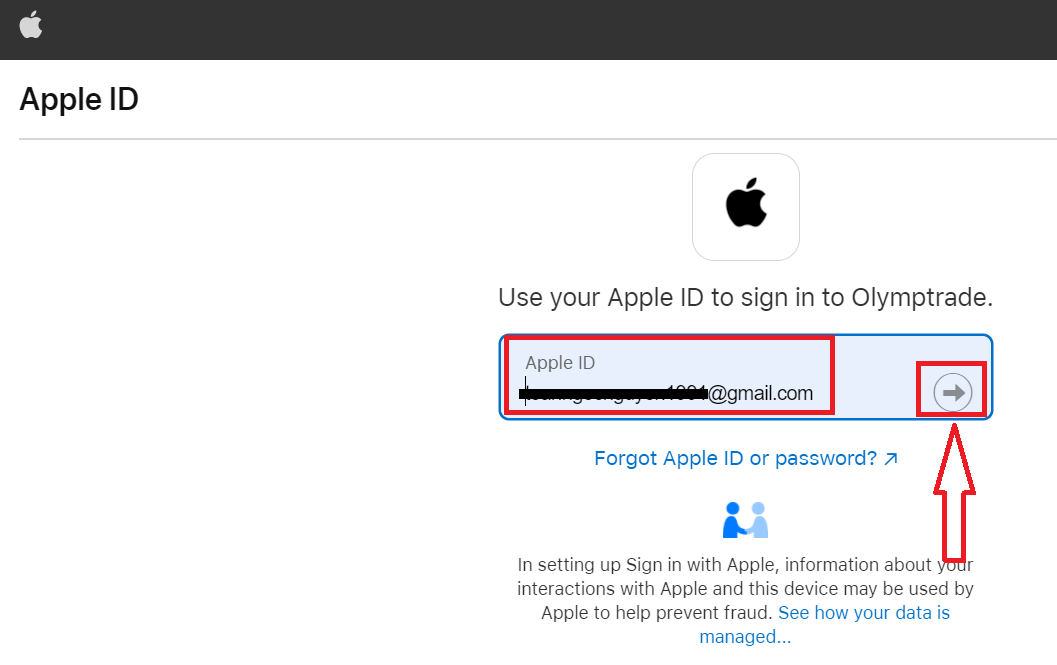
3. Затем введите пароль от своего Apple ID и нажмите «Далее».
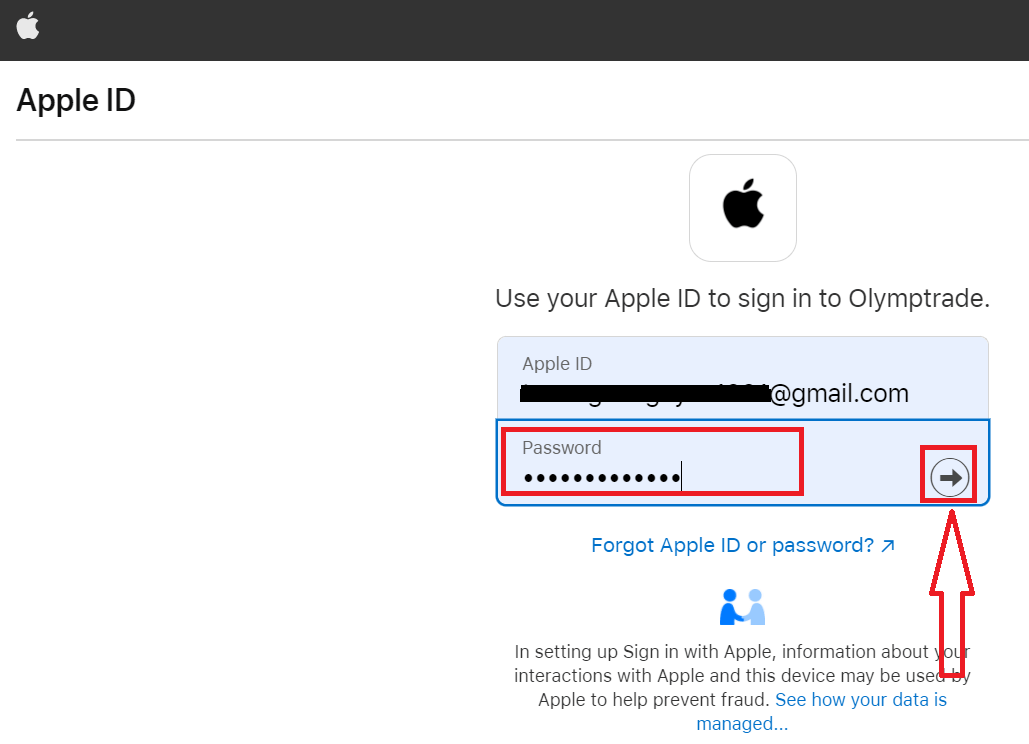
После этого следуйте инструкциям, которые вам пришлет сервис, и вы сможете начать торговлю с Olymptrade.
Открыть счет в приложении Olymptrade iOS
Если у вас есть мобильное устройство iOS, вам нужно будет скачать официальное мобильное приложение Olymptrade из App Store или здесь . Просто найдите приложение «Olymptrade - Online Trading» и загрузите его на свой iPhone или iPad. Мобильная версия торговой платформы точно такая же, как и веб-версия. Следовательно, никаких проблем с торговлей и переводом средств не возникнет. Более того, торговое приложение Olymptrade для iOS считается лучшим приложением для онлайн-трейдинга. Поэтому оно имеет высокий рейтинг в магазине.
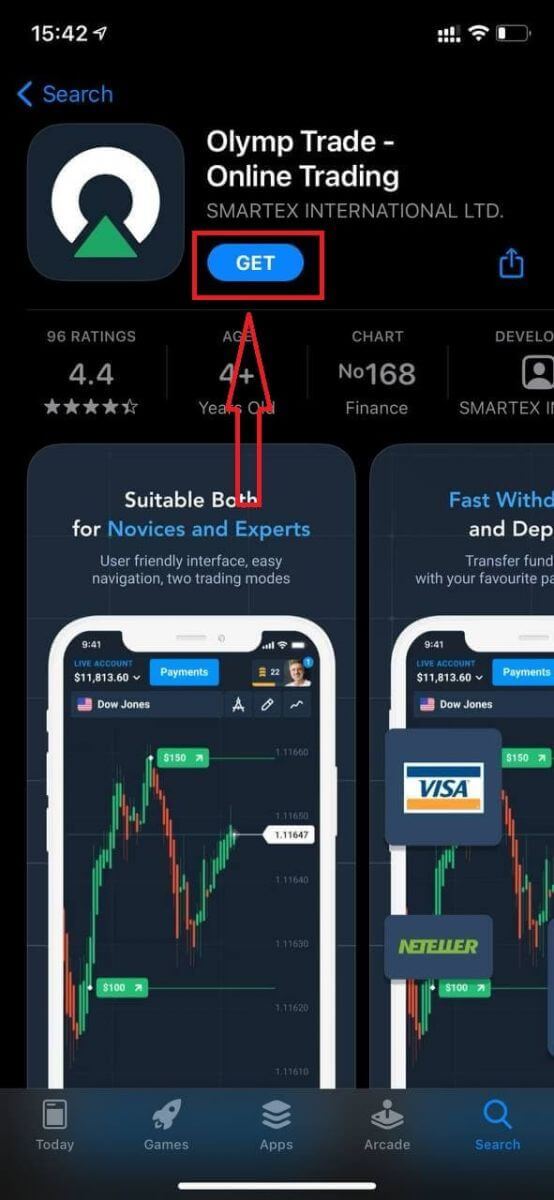
Теперь вы можете зарегистрироваться по электронной почте .
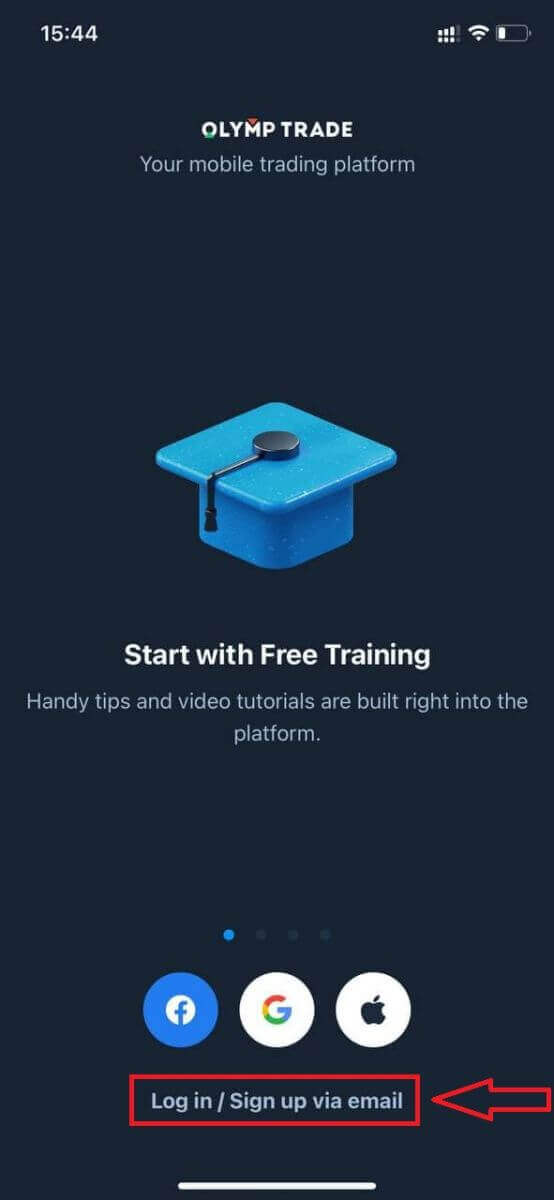
Регистрация на мобильной платформе iOS также доступна для вас.
- Введите действительный адрес электронной почты .
- Создайте надежный пароль .
- Выберите валюту счета (евро или доллары США)
- Вам также необходимо согласиться с соглашением об оказании услуг и подтвердить, что вы достигли совершеннолетия (старше 18 лет).
- Нажмите кнопку «Зарегистрироваться»
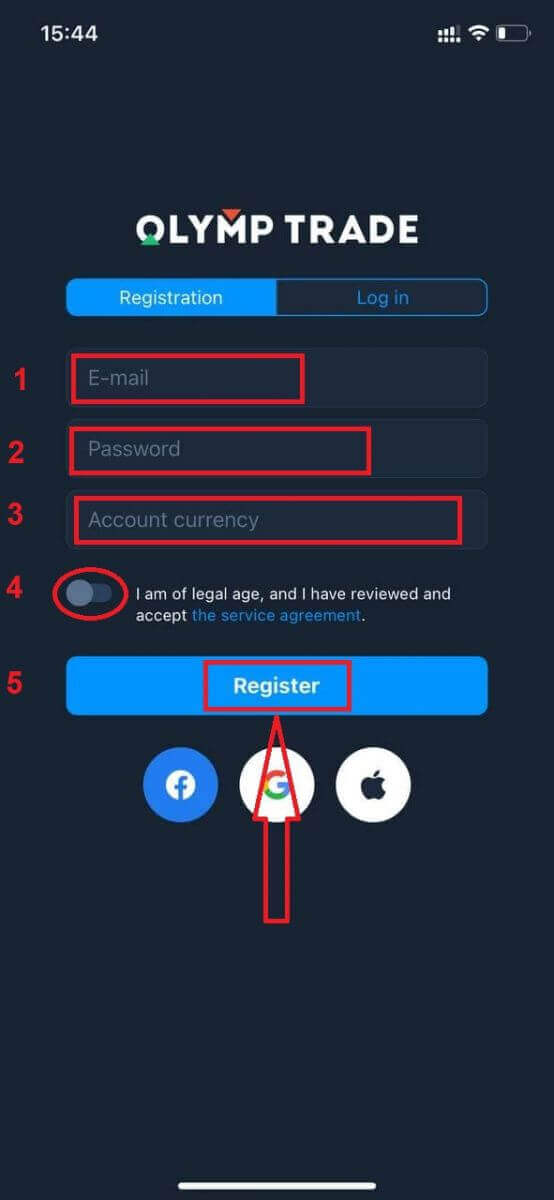
Поздравляем! Вы успешно зарегистрировались. Теперь у вас $10,000 на демо-счете.
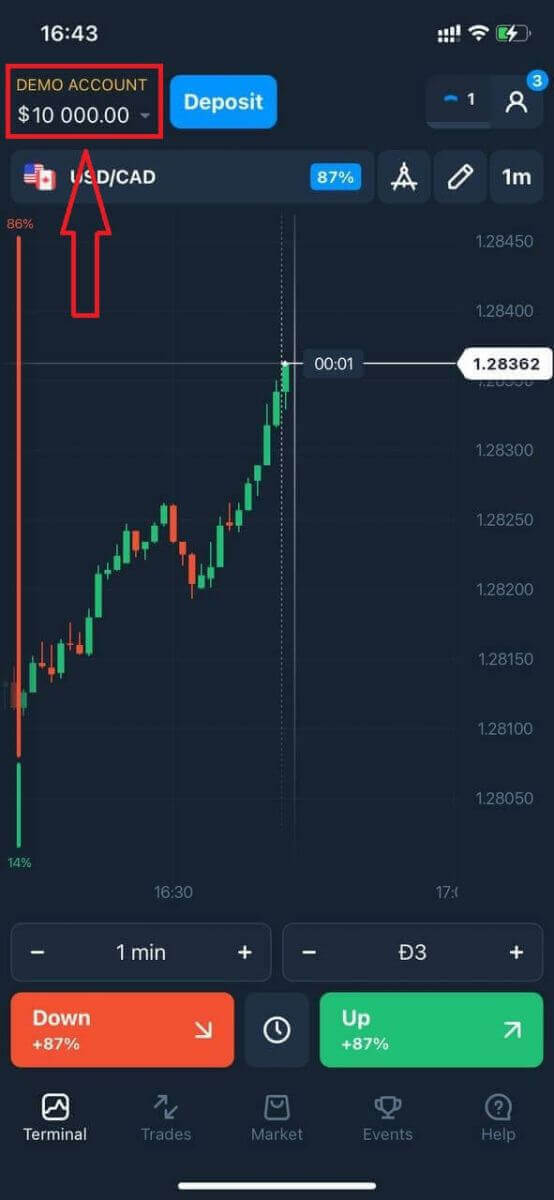
В случае регистрации через социальную сеть нажмите «Apple» или «Facebook» или «Google».
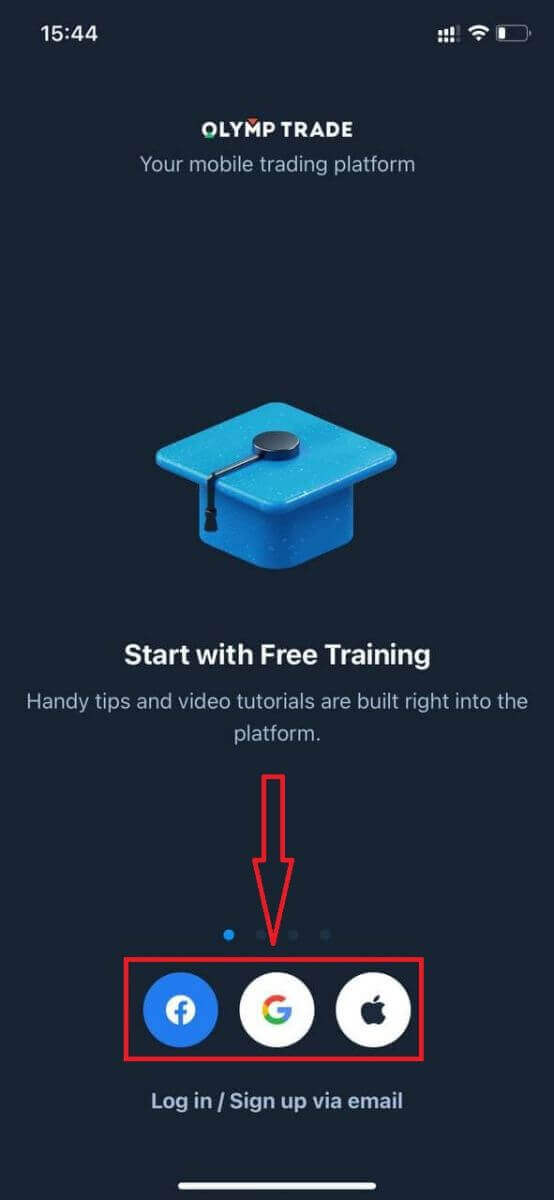
Открыть счет в приложении Olymptrade Android
Если у вас есть мобильное устройство Android, вам нужно будет скачать официальное мобильное приложение Olymptrade из Google Play или здесь . Просто найдите приложение «Olymptrade - App For Trading» и загрузите его на свое устройство. Мобильная версия торговой платформы точно такая же, как и веб-версия. Следовательно, никаких проблем с торговлей и переводом средств не возникнет. Более того, торговое приложение Olymptrade для Android считается лучшим приложением для онлайн-трейдинга. Поэтому оно имеет высокий рейтинг в магазине.
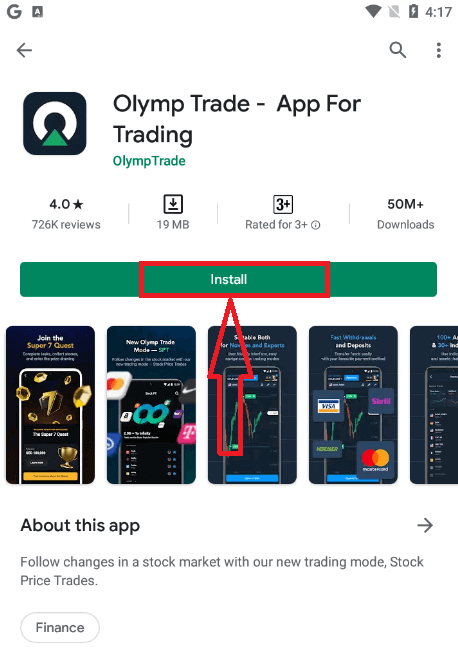
Теперь вы можете зарегистрироваться по электронной почте .
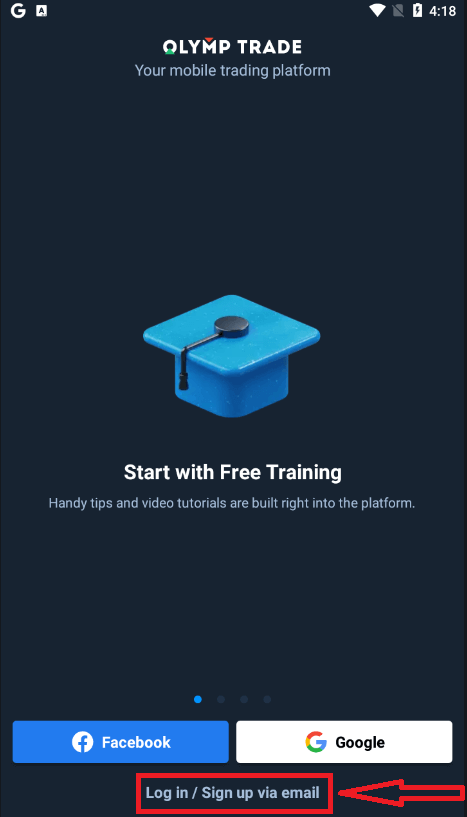
Регистрация на мобильной платформе Android также доступна для вас.
- Введите действительный адрес электронной почты .
- Создайте надежный пароль .
- Выберите валюту счета (евро или доллары США)
- Вам также необходимо согласиться с соглашением об оказании услуг и подтвердить, что вы достигли совершеннолетия (старше 18 лет).
- Нажмите кнопку «Зарегистрироваться»
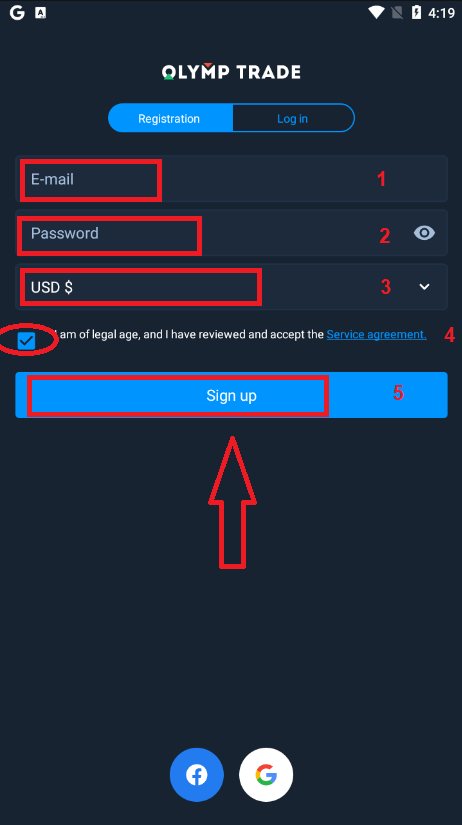
Поздравляем! Вы успешно зарегистрировались. Теперь у вас $10,000 на демо-счете.
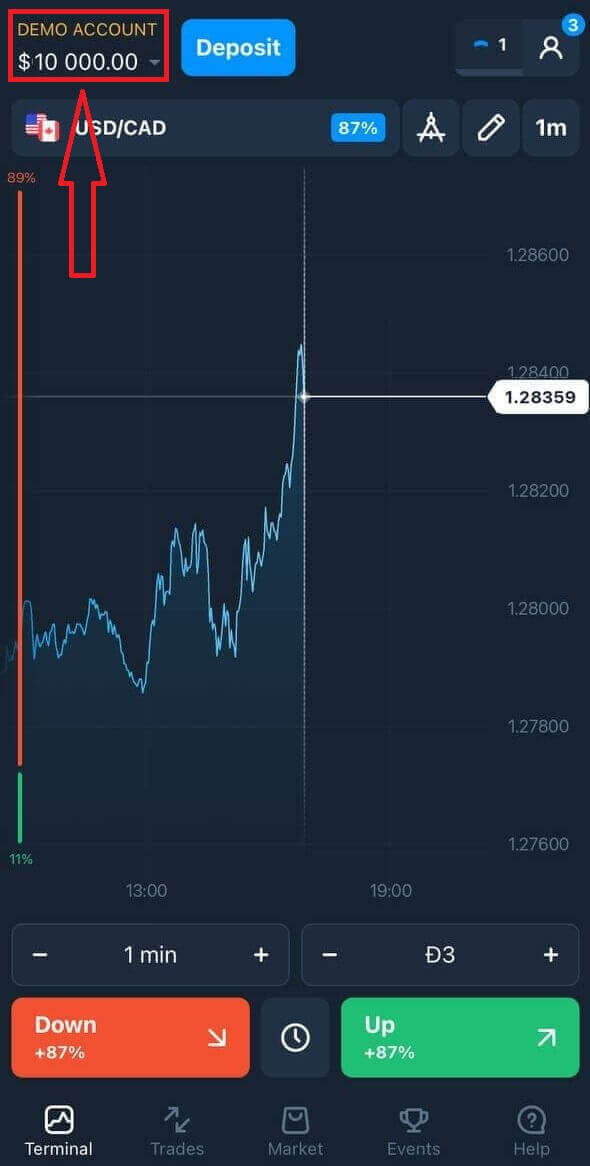
В случае регистрации через соцсети нажмите «Facebook» или «Google».
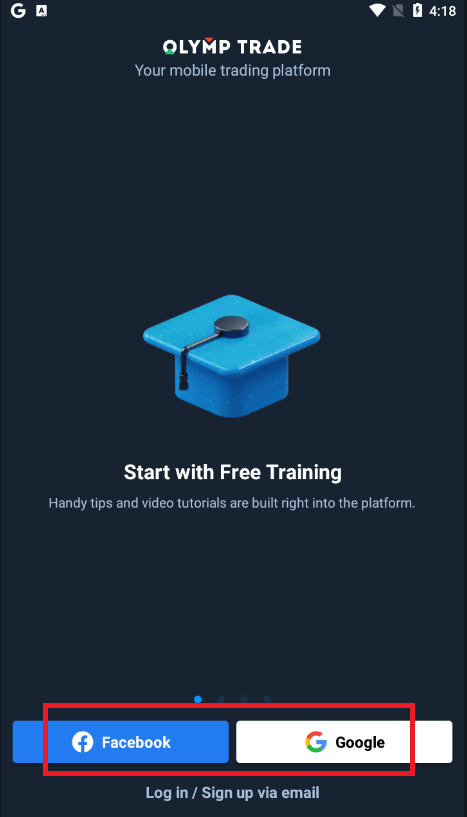
Открыть счет Olymptrade в мобильной веб-версии
Если вы хотите торговать на мобильной веб-версии торговой платформы Olymptrade, вы можете легко это сделать. Для начала откройте браузер на своем мобильном устройстве. После этого найдите « olymptrade.com » и зайдите на официальный сайт брокера.Нажмите кнопку «Регистрация» в правом верхнем углу.
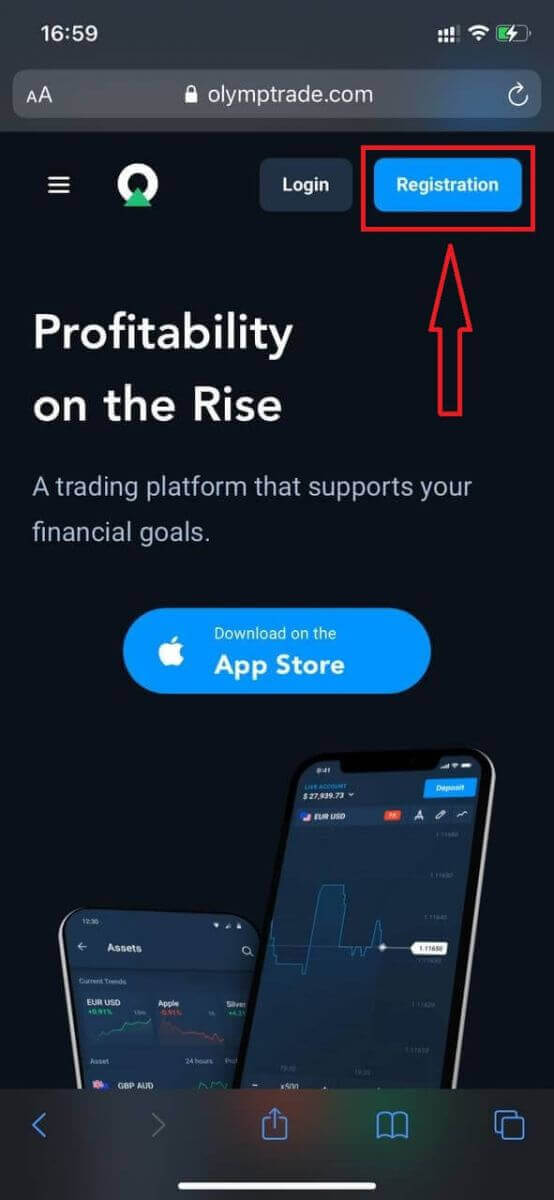
На этом шаге мы все еще вводим данные: адрес электронной почты, пароль, ставим галочку «Соглашение об обслуживании» и нажимаем кнопку «Зарегистрироваться».
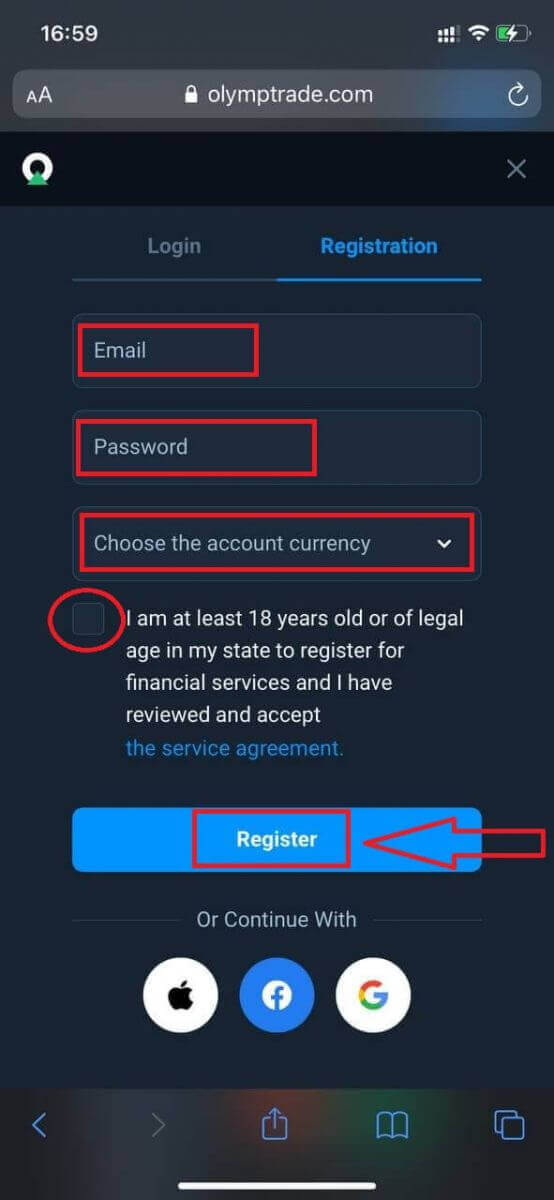
Вот и все! Теперь вы сможете торговать с мобильной веб-версии платформы. Мобильная веб-версия торговой платформы точно такая же, как и обычная веб-версия. Соответственно, никаких проблем с торговлей и переводом средств не возникнет.
У вас есть 10 000 долларов на демо-счете.
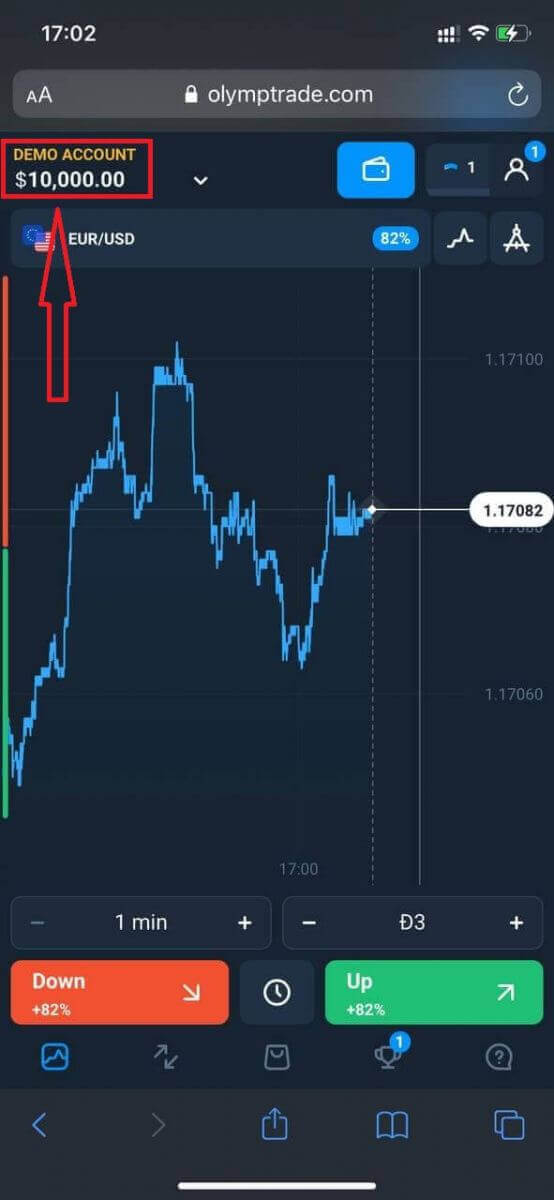
В случае регистрации через социальные сети нажмите «Apple» или «Facebook» или «Google».
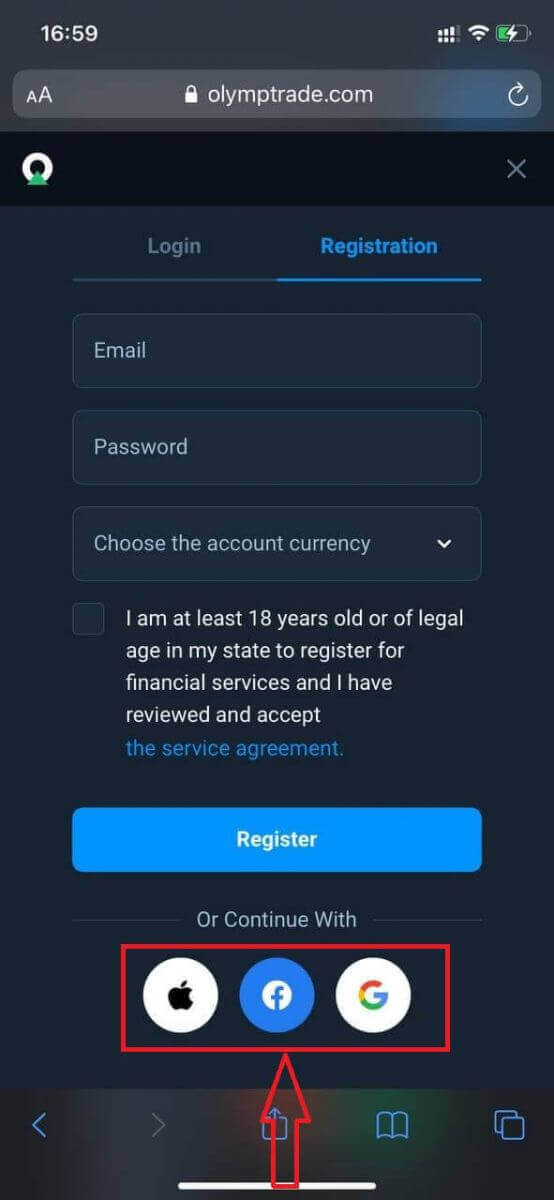
Часто задаваемые вопросы (FAQ)
Что такое мультиаккаунты?
Multi-Accounts — это функция, которая позволяет трейдерам иметь до 5 взаимосвязанных реальных счетов на Olymptrade. Во время создания вашего счета вы сможете выбирать среди доступных валют, таких как USD, EUR или некоторые местные валюты.
У вас будет полный контроль над этими счетами, поэтому вы можете свободно решать, как их использовать. Один может стать местом, где вы храните прибыль от своих сделок, другой может быть выделен для определенного режима или стратегии. Вы также можете переименовывать эти счета и архивировать их.
Обратите внимание, что счет в Multi-Accounts не равен вашему торговому счету (идентификатору трейдера). У вас может быть только один торговый счет (идентификатор трейдера), но к нему может быть подключено до 5 различных реальных счетов для хранения ваших денег.
Как создать торговый счет в системе Multi-Accounts
Чтобы создать еще один реальный счет, вам необходимо:
1. Перейдите в меню «Счета»;
2. Нажмите на кнопку «+»;
3. Выберите валюту;
4. Напишите название нового счета.
Вот и все, у вас есть новый аккаунт.
Бонусы Мультиаккаунты: Как это работает
Если у вас есть несколько реальных счетов при получении бонуса, то он будет отправлен на счет, на который вы вносите средства.
Во время перевода между торговыми счетами пропорциональная сумма бонусных денег будет автоматически отправлена вместе с реальной валютой. Так, если у вас, например, есть $100 реальных денег и бонус $30 на одном счете и вы решили перевести $50 на другой, бонусные деньги в размере $15 также будут переведены.
Как архивировать свой аккаунт
Если вы хотите архивировать один из ваших действующих аккаунтов, убедитесь, что он соответствует следующим критериям:
1. На нем нет средств.
2. На этом счете нет открытых сделок с деньгами.
3. Это не последний реальный счет.
Если все в порядке, вы сможете его архивировать.
У вас все еще есть возможность просматривать историю счетов даже после архивации, так как торговая история и финансовая история доступны через Профиль пользователя.
Что такое сегрегированный счет?
Когда вы вносите средства на платформу, они переводятся напрямую на сегрегированный счет. Сегрегированный счет — это по сути счет, принадлежащий нашей компании, но отделенный от счета, на котором хранятся ее операционные средства.
Мы используем только собственный оборотный капитал для поддержки нашей деятельности, такой как разработка и обслуживание продукта, хеджирование, а также деловая и инновационная деятельность.
Преимущества отдельного счета
Используя сегрегированный счет для хранения средств наших клиентов, мы максимизируем прозрачность, предоставляем пользователям платформы бесперебойный доступ к своим средствам и защищаем их от возможных рисков. Хотя это маловероятно, если компания обанкротится, ваши деньги будут на 100% в безопасности и могут быть возвращены.
Как я могу изменить валюту счета?
Валюту счета можно выбрать только один раз. Ее нельзя изменить со временем.
Вы можете создать новый счет с новым адресом электронной почты и выбрать нужную валюту.
Если вы создали новый счет, обратитесь в службу поддержки, чтобы заблокировать старый.
Согласно нашей политике, трейдер может иметь только один счет.
Как внести деньги на Olymptrade
Какие способы оплаты я могу использовать?
Для каждой страны доступен свой уникальный список способов оплаты. Их можно сгруппировать в:
- Банковские карты.
- Цифровые кошельки (Neteller, Skrill и т. д.).
- Формирование счетов на оплату в банках или специальных киосках.
- Местные банки (банковские переводы).
- Криптовалюты.
Например, вы можете вносить и выводить средства с Olymptrade в Индии с помощью банковских карт Visa/Mastercard или создав виртуальную карту в системе AstroPay, а также с помощью электронных кошельков Neteller, Skrill, WebMoney, GlobePay. Также можно совершать транзакции в Bitcoin.
Как мне сделать депозит?
Депозит с помощью ПК
Нажмите кнопку «Платежи». 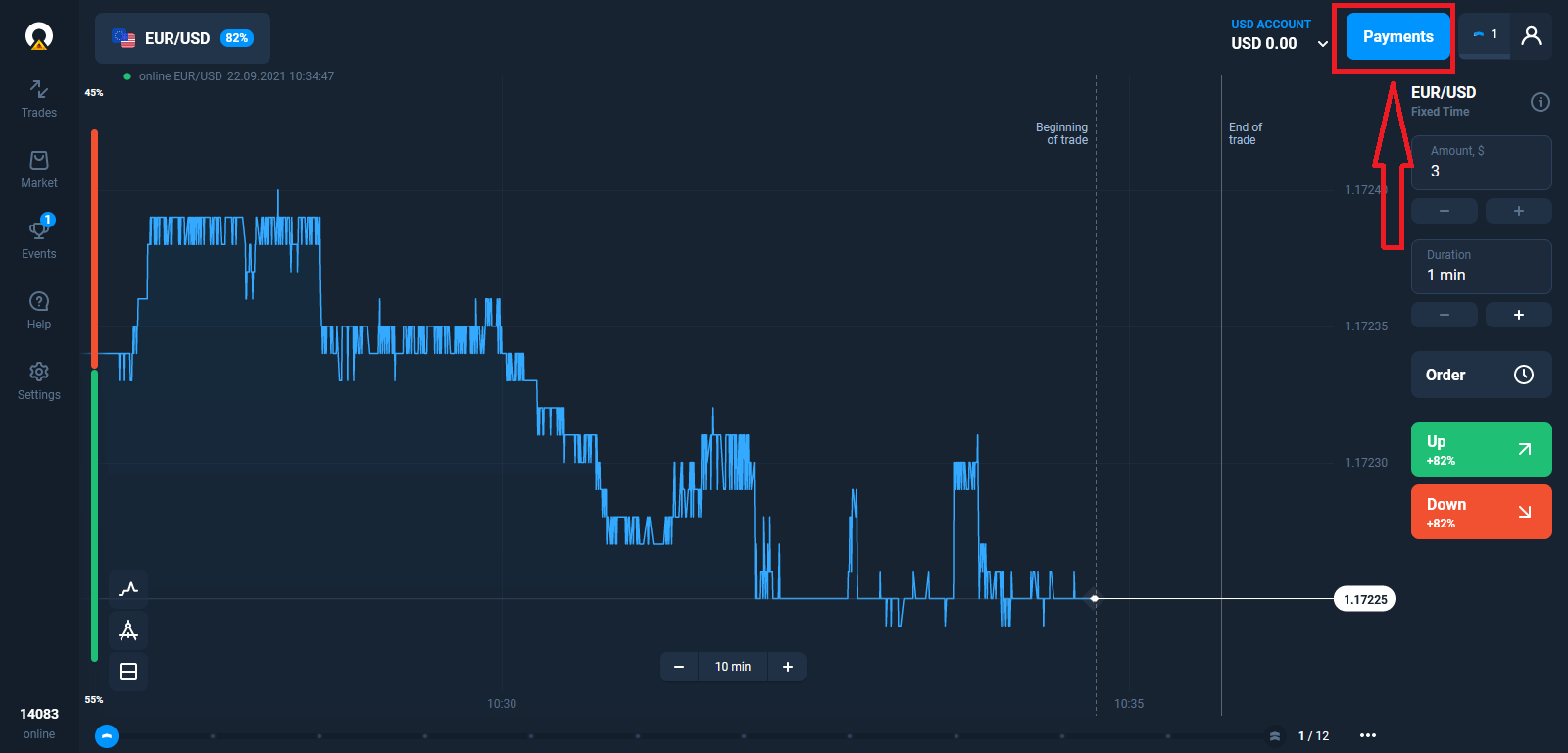
Перейдите на страницу «Депозит».
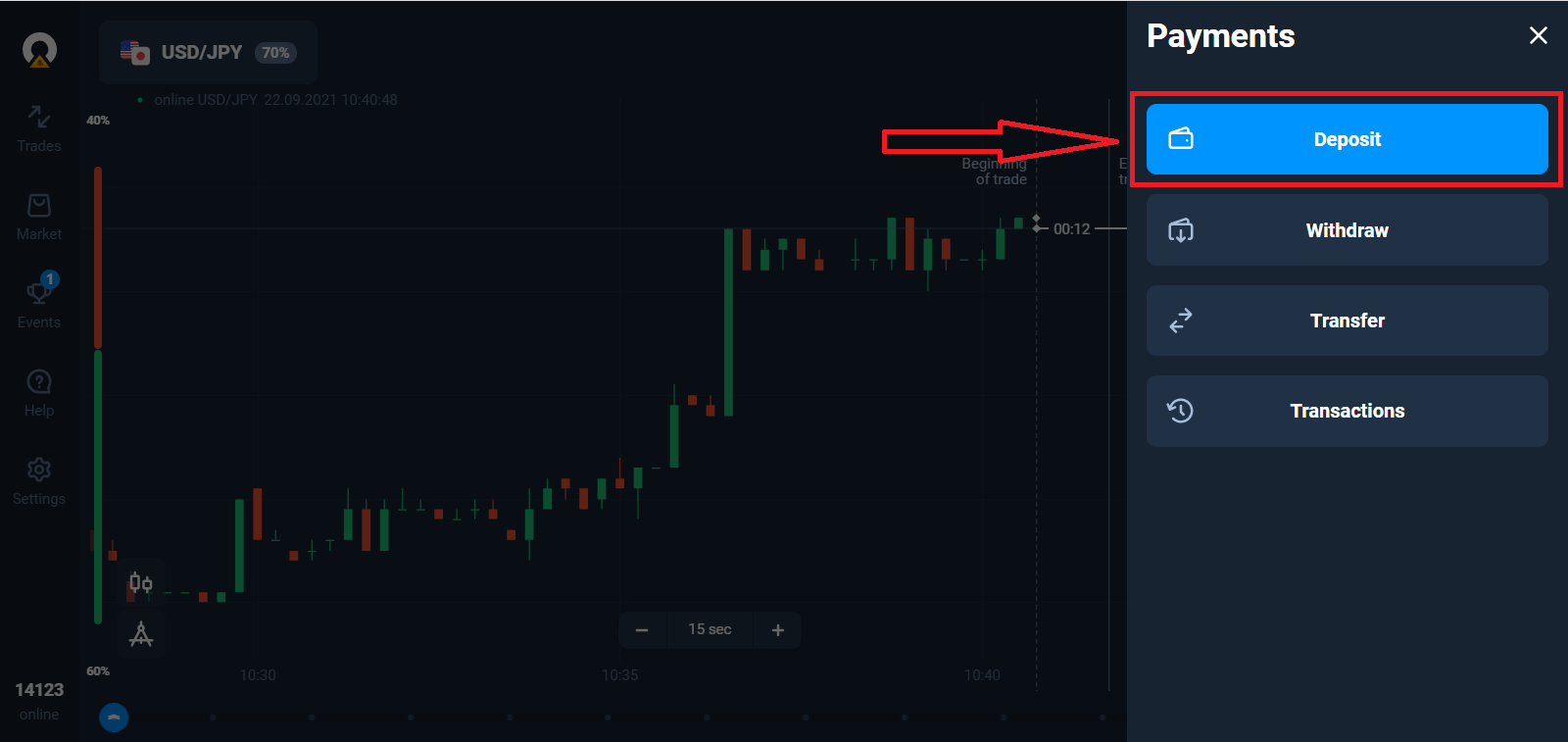
Выберите способ оплаты и введите сумму вашего депозита. Минимальная сумма депозита составляет всего $10/€10. Однако она может отличаться для разных стран.
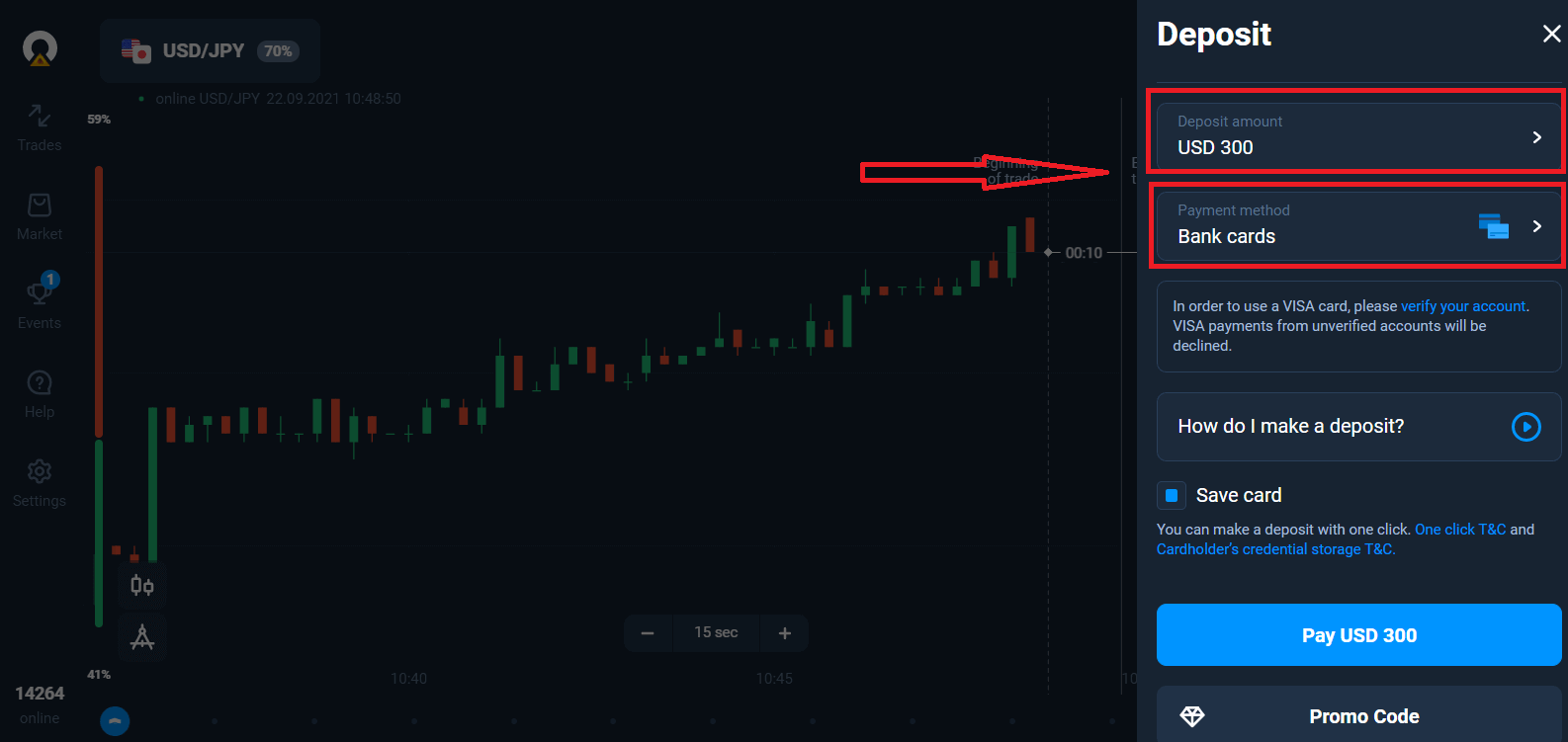
Некоторые из вариантов оплаты в списке.
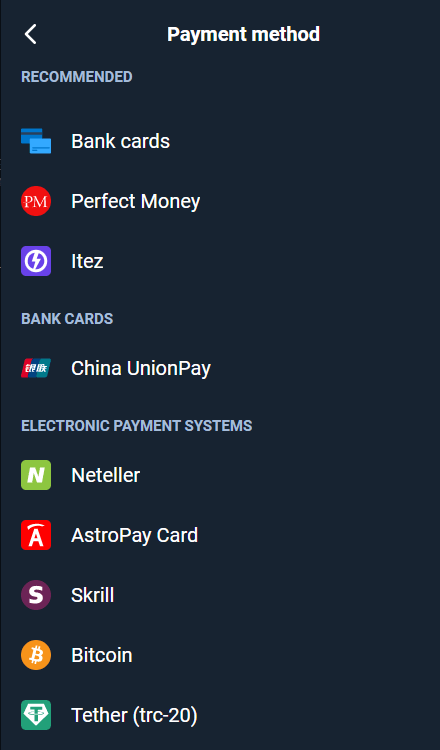
Система может предложить вам бонус на депозит, воспользуйтесь бонусом, чтобы увеличить депозит.
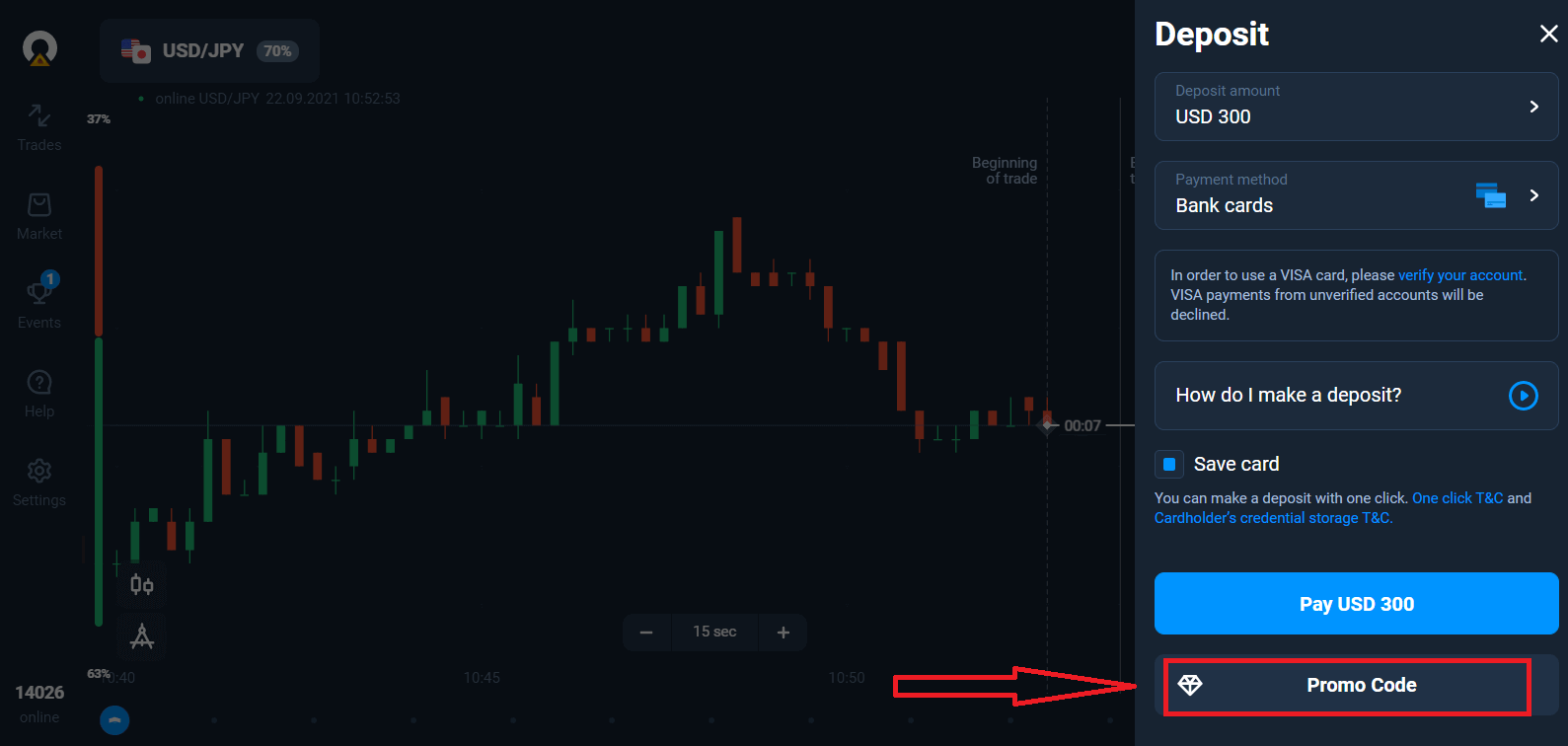
Если вы пополняете счет банковской картой, вы можете сохранить данные своей карты, чтобы в будущем делать депозиты одним щелчком.
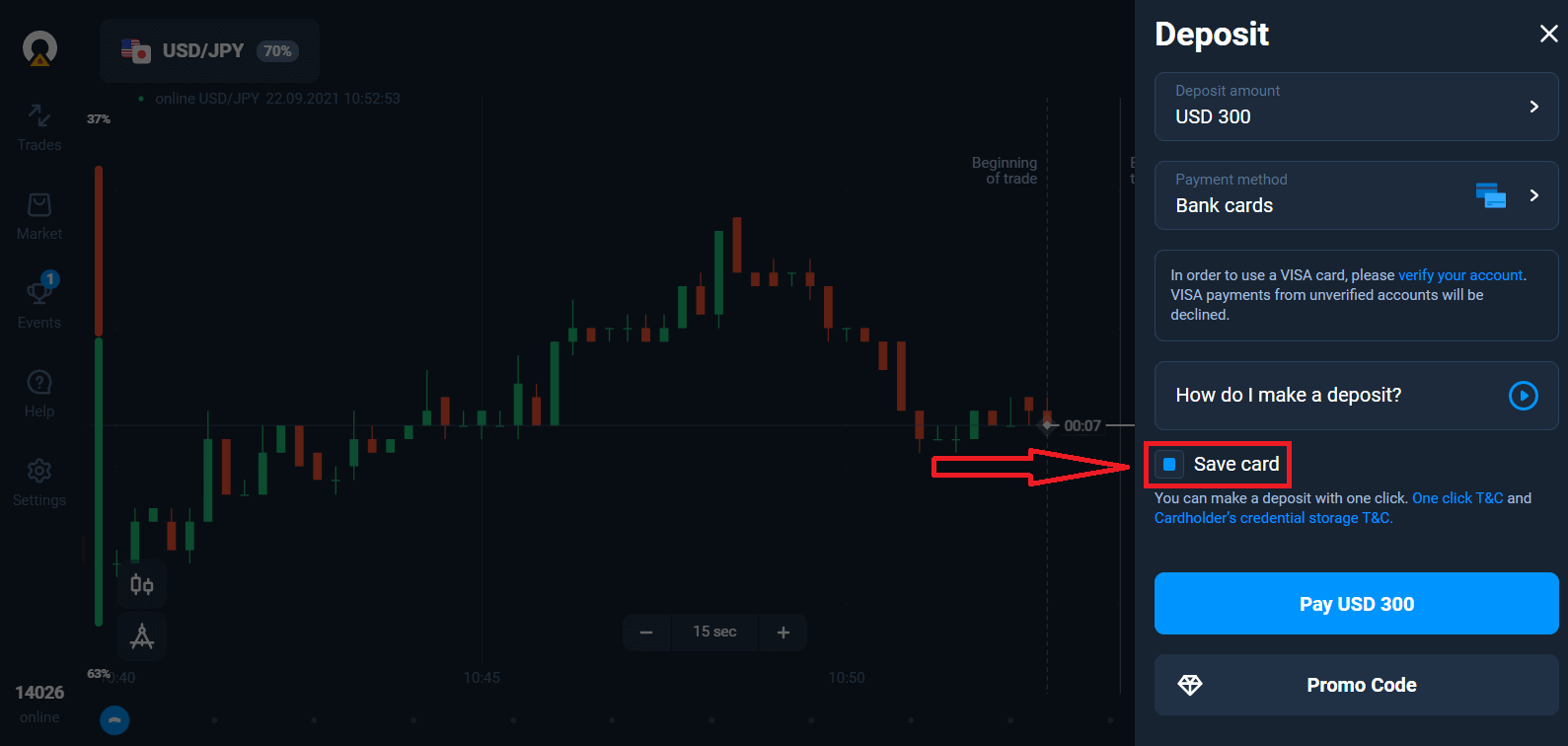
Нажмите синюю кнопку «Оплатить...».
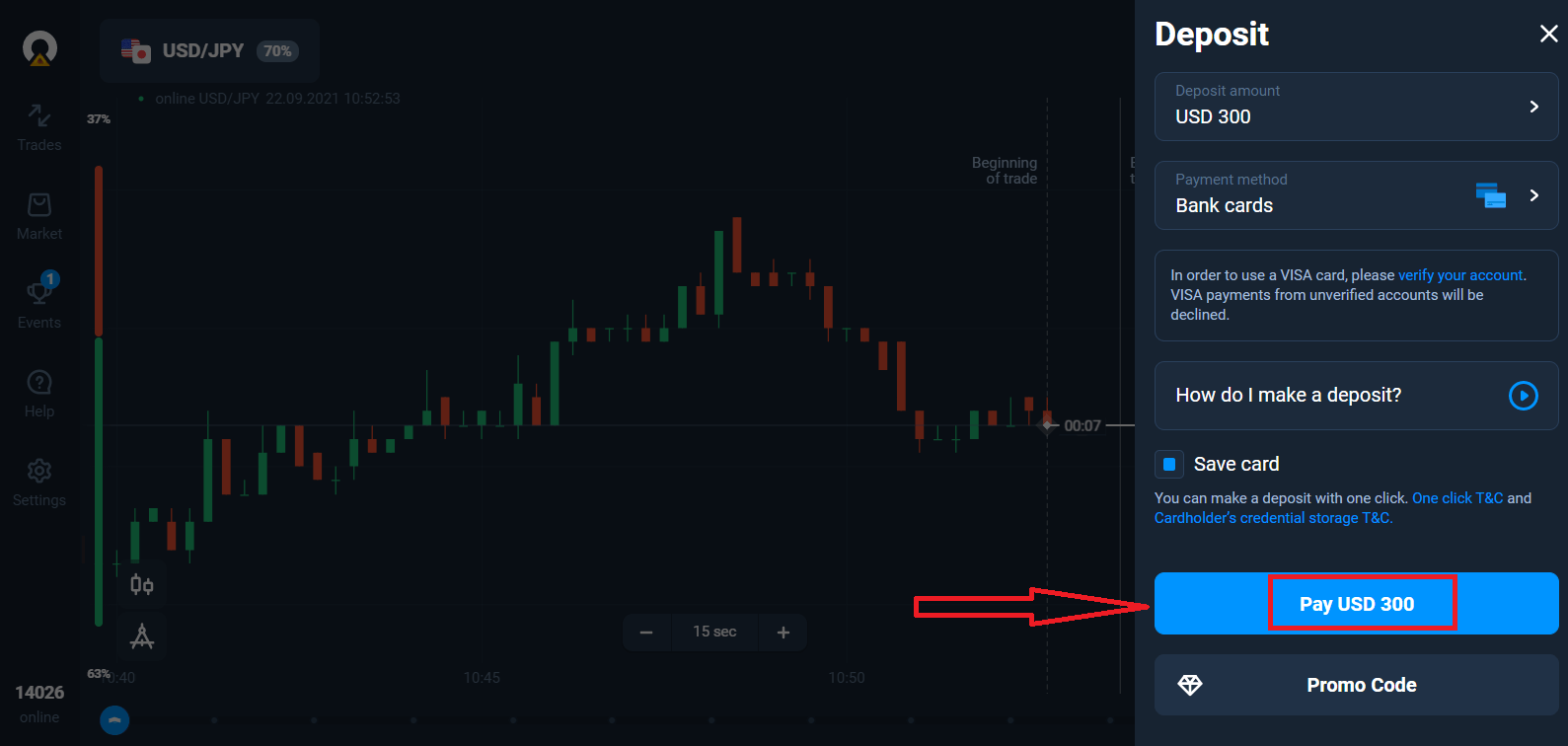
Введите данные карты и нажмите «Оплатить».
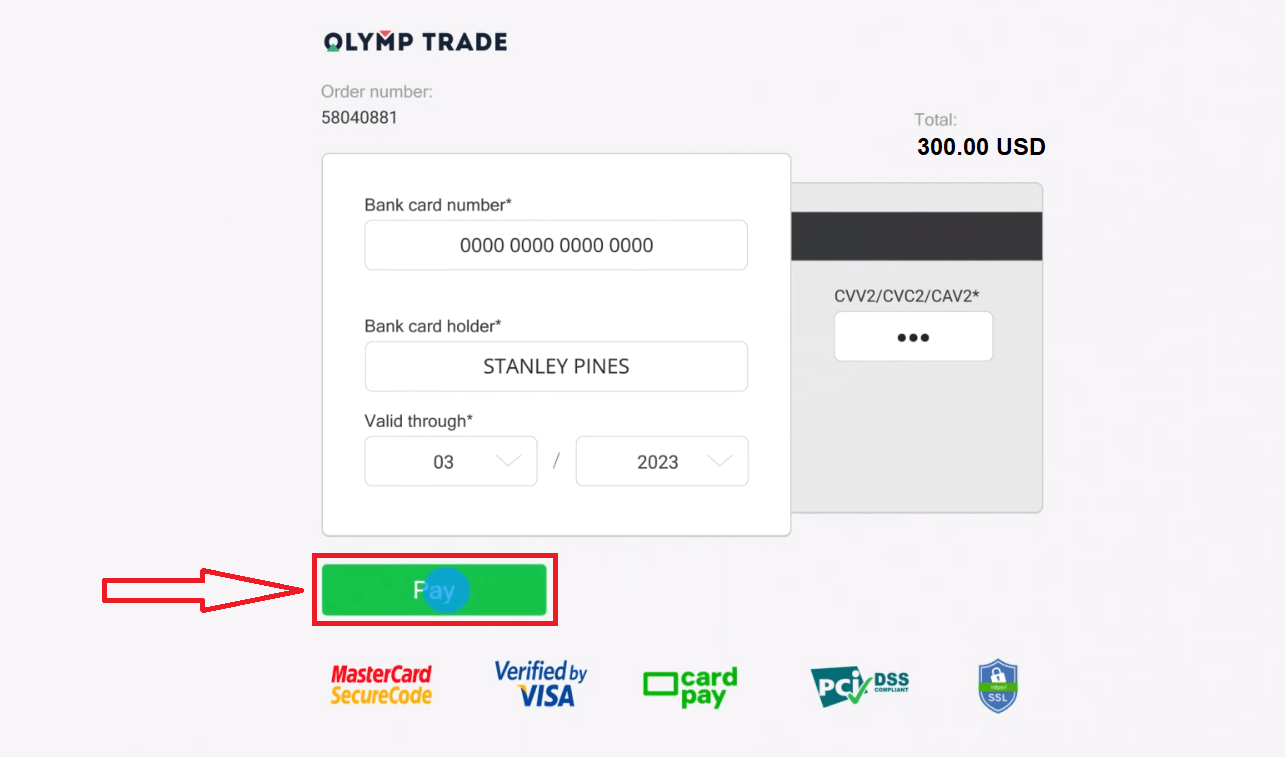
Теперь вы можете торговать на реальном счете.
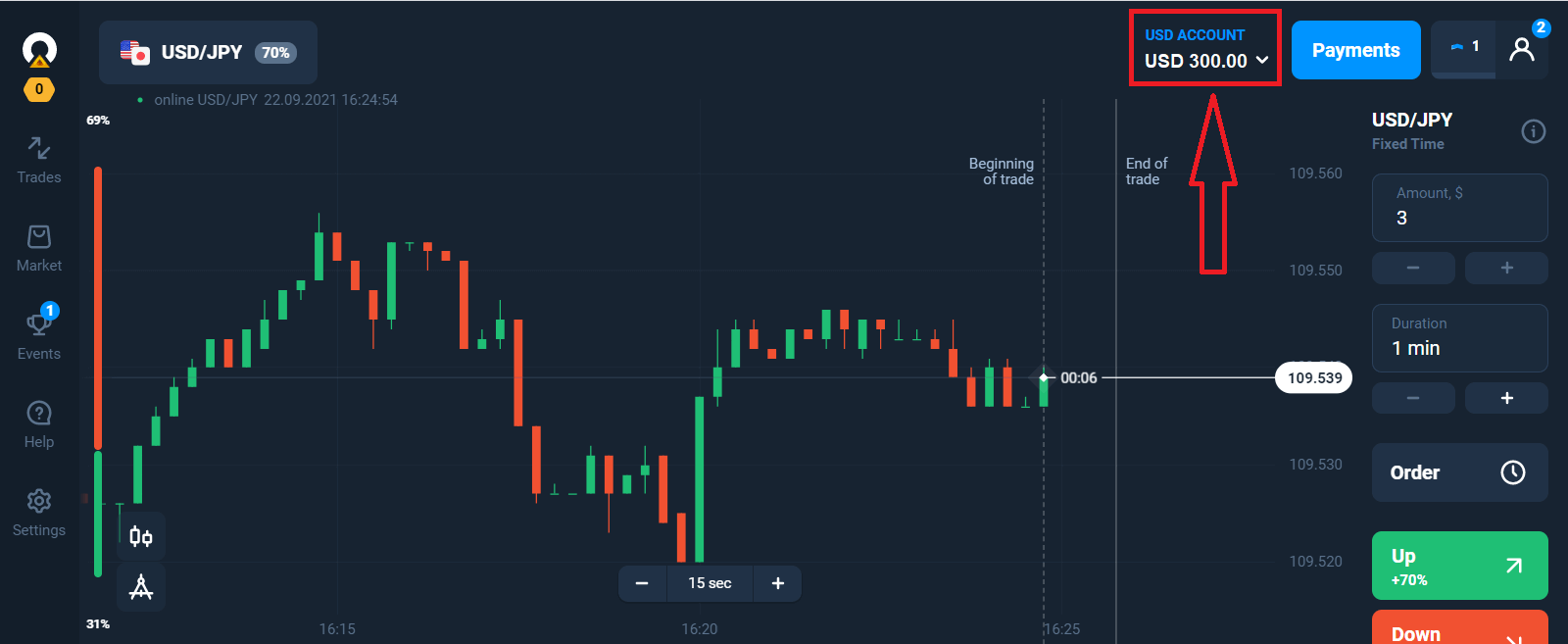
Депозит с помощью мобильного устройства
Нажмите кнопку «Депозит». 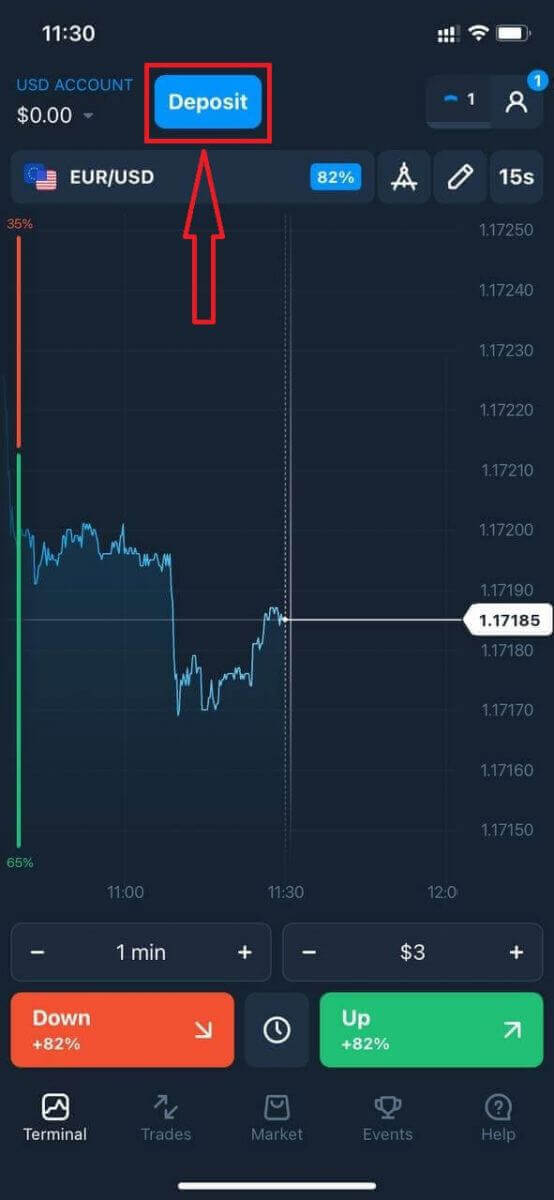
Выберите способ оплаты и введите сумму вашего депозита. Минимальная сумма депозита составляет всего $10/€10. Однако она может отличаться для разных стран.
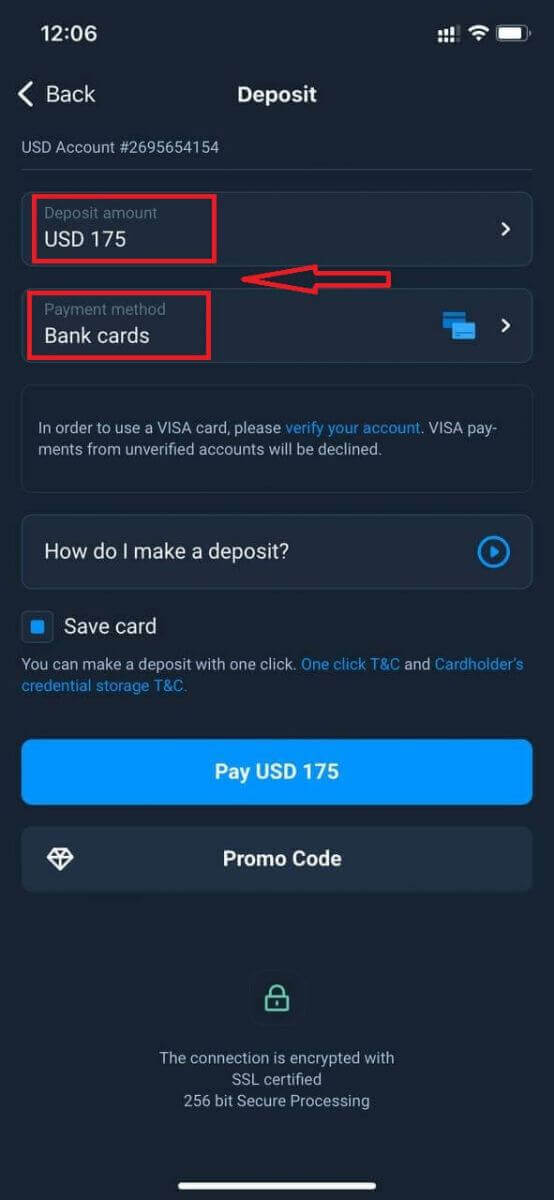
Некоторые из вариантов оплаты в списке.
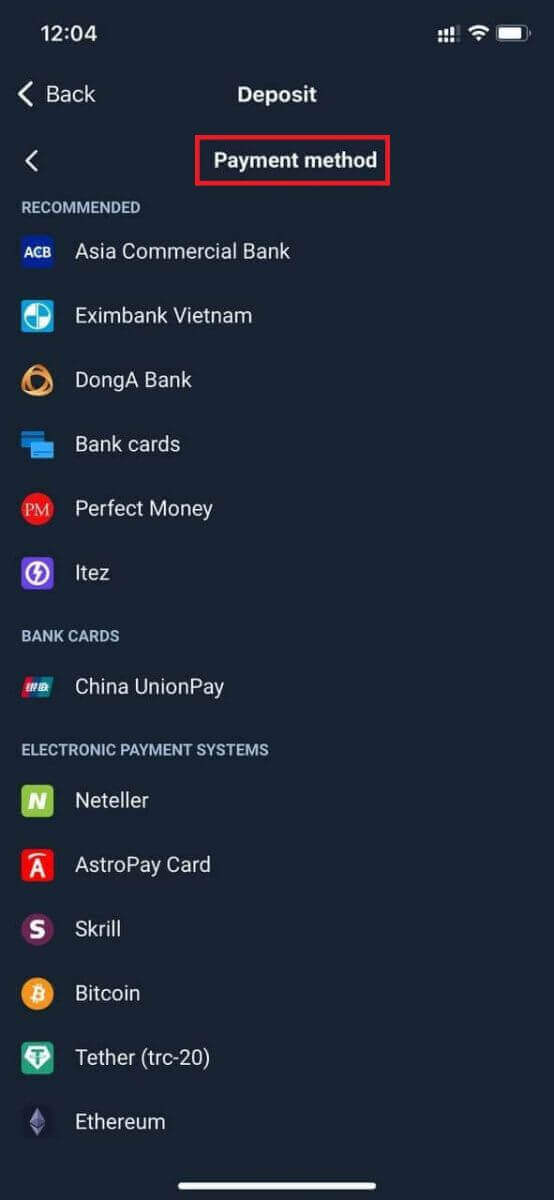
Система может предложить вам бонус на депозит, воспользуйтесь бонусом, чтобы увеличить депозит.
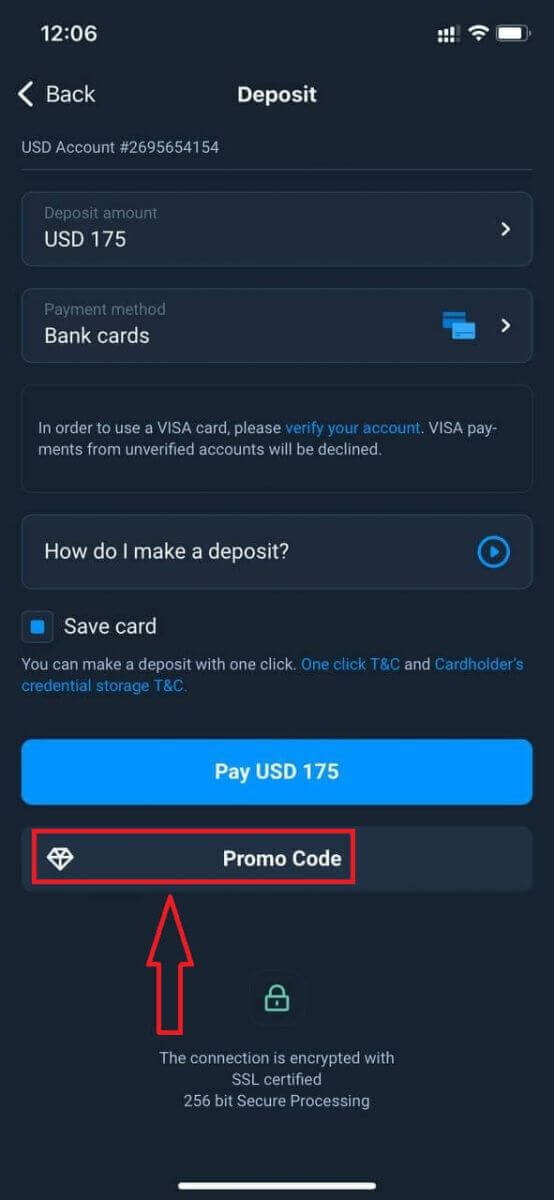
Если вы пополняете счет банковской картой, вы можете сохранить данные своей карты, чтобы в будущем делать депозиты одним щелчком.
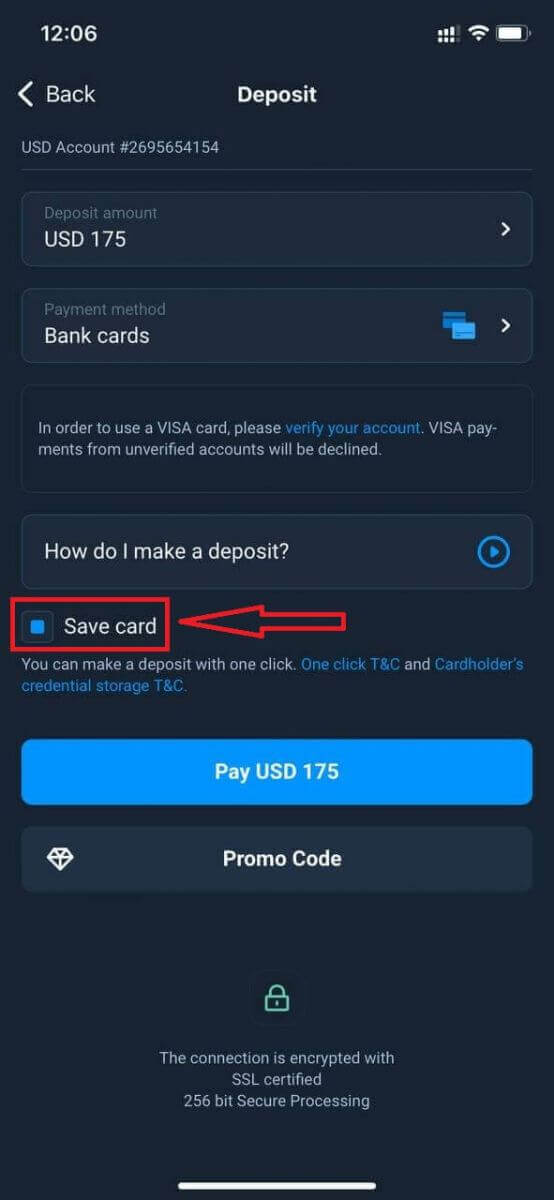
Нажмите «Оплатить...».
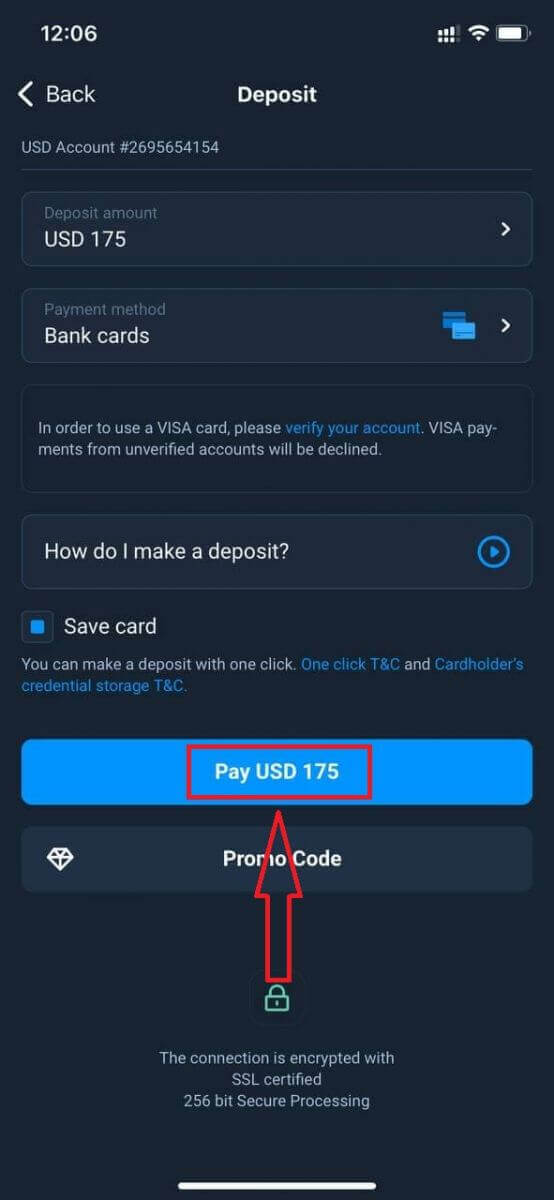
Введите данные карты и нажмите зеленую кнопку «Оплатить».
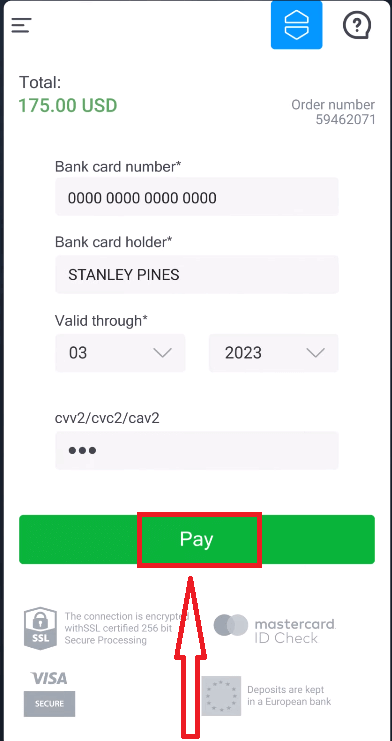
Теперь вы можете торговать на реальном счете.
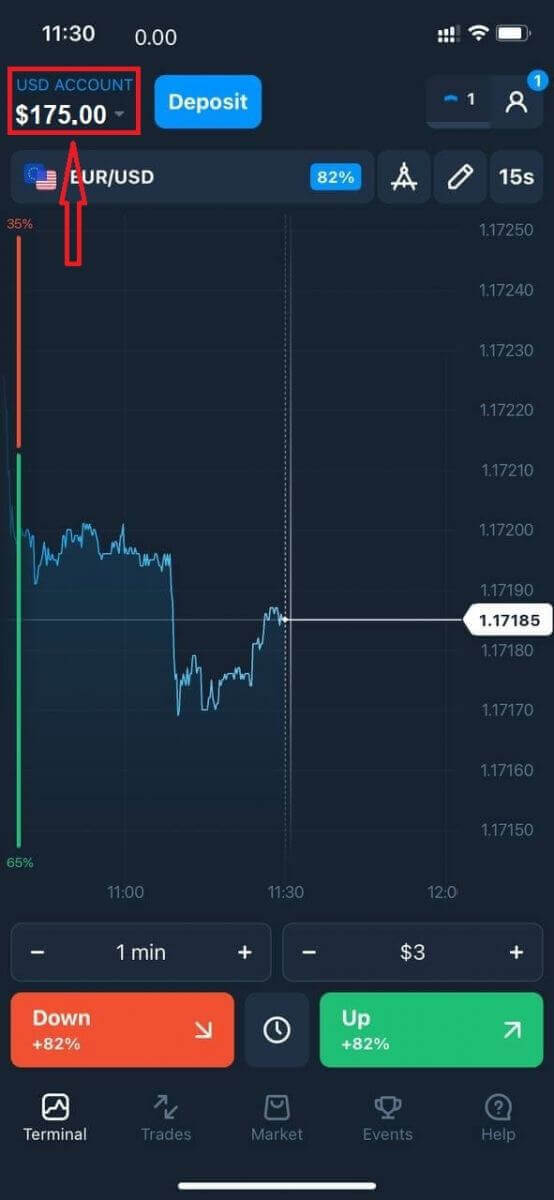
Часто задаваемые вопросы (FAQ)
Когда будут зачислены средства?
Средства обычно зачисляются на торговые счета быстро, но иногда это может занять от 2 до 5 рабочих дней (в зависимости от вашего платежного провайдера). Если деньги не были зачислены на ваш счет сразу после внесения депозита, подождите 1 час. Если через 1 час денег все еще нет, подождите и проверьте еще раз.
Я перевел средства, но они не были зачислены на мой счет
Убедитесь, что транзакция с вашей стороны была завершена. Если перевод средств прошел успешно с вашей стороны, но сумма еще не зачислена на ваш счет, свяжитесь с нашей службой поддержки в чате, по электронной почте или по горячей линии. Всю контактную информацию вы найдете в меню «Помощь».
Иногда возникают проблемы с платежными системами. В таких ситуациях средства либо возвращаются на платежный метод, либо зачисляются на счет с задержкой.
Взимаете ли вы комиссию за брокерское обслуживание счета?
Если клиент не совершал сделок на реальном счете и/или не вносил/не выводил средства, с его счета ежемесячно будет взиматься комиссия в размере 10 долларов США (десять долларов США или эквивалент в валюте счета). Это правило закреплено в неторговых правилах и политике KYC/AML. Если на счете пользователя недостаточно средств, размер комиссии за бездействие равен остатку на счете. Комиссия не взимается со счета с нулевым балансом. Если на счете нет денег, задолженность перед компанией не выплачивается.
Комиссия за обслуживание со счета не взимается при условии, что пользователь совершит одну торговую или неторговую транзакцию (внесение/вывод средств) на своем реальном счете в течение 180 дней.
История комиссий за бездействие доступна в разделе «Транзакции» в аккаунте пользователя.
Взимаете ли вы комиссию за внесение/вывод средств?
Нет, компания берет на себя расходы по таким комиссиям.
Как я могу получить бонус?
Для получения бонуса вам понадобится промокод. Вы вводите его при пополнении счета. Есть несколько способов получить промокод: – Он может быть доступен на платформе (проверьте вкладку «Депозит»).
– Его можно получить в качестве награды за прогресс на Traders Way.
– Также некоторые промокоды могут быть доступны в официальных группах/сообществах брокеров в социальных сетях.
Что произойдет с моими бонусами, если я отменю вывод средств?
После подачи запроса на вывод средств вы можете продолжить торговлю, используя весь ваш баланс, пока запрошенная сумма не будет списана с вашего счета. Пока ваш запрос обрабатывается, вы можете отменить его, нажав кнопку «Отменить запрос» в разделе «Вывод средств». Если вы отмените его, ваши средства и бонусы останутся на месте и будут доступны для использования.
Если запрошенные средства и бонусы уже списаны с вашего счета, вы все равно можете отменить свой запрос на вывод средств и вернуть свои бонусы. В этом случае обратитесь в службу поддержки клиентов и попросите их о помощи.